Удалить всю переписку в контакте. Как удалить отправленное сообщение в контакте
Итак, перед вами стоит задача, удалить сообщение в вк. Мы рассмотрим два варианта. Первый вариант – когда удаляете одно сообщение. Второй вариант – когда вы удаляете весь диалог с конкретным человеком. Итак, приступим.
Удаление одного сообщения
На главной страничке, с левой стороны, нажимаем мои сообщения .
Затем, обращаем наше внимание на то, чтобы все письма были представлены в форме сообщений. Прочтите строчку, где должны предложить отображать в виде диалогов. Если там написано показать в виде диалогов , значит все хорошо и ничего менять не нужно. Если там написано показать в виде сообщений , тогда нужно выбрать эту строчку.
С правой стороны каждого отображаемого сообщения есть надпись удалить. Кликаем возле того сообщения, требующее удаления. Так мы удалили полученные письма. Для того чтобы удалить отправленные сообщения, необходимо перейти на вкладку отправленные и сделать то же самое.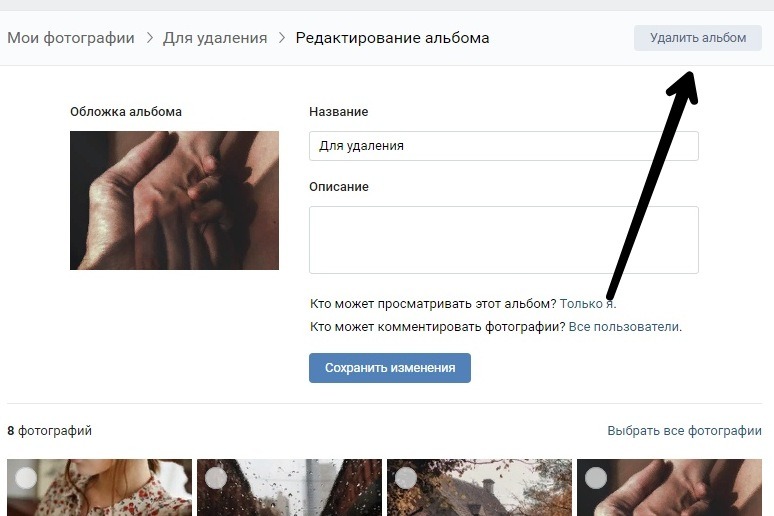
Удаления всей переписки
При этом удаляются как принятые так и отправленные письма. Заходим в мои сообщения.
Смотрим, чтобы предлагали отображение в виде сообщений. Если написано показать в виде сообщений , значит, на данный момент все сообщения в форме диалогов, а это как раз так, как нам и нужно. Если это не так, жмем показать в виде диалогов . После этого наведя курсором мышки на пользователя, диалог которого мы хотим удалить, появится крестик с правой стороны. Нажимаем на него. Все диалог удален.
Если нужно удалить только некоторые сообщения с конкретным человеком, значит, пользуемся первым вариантом.
Если вы не получили ответ на вопрос как Вконтакте удалить сообщение
Не удалось получить ответ на вопрос как удалить сообщение Вконтакте по инструкции, напишите нам в . Напишите проблему и действия. Ответим лично.
Ответим лично.
- Видео, по удалению всей переписки сразу с помощью проргаммы
Всем привет, друзья!
Соцсеть – очень удобное средство общения. Но, бывает, переписываясь, мы отправляем не то или не туда. Не стоит паниковать – выход прост. Разберем, как удалить сообщение в ВК так, чтобы оно исчезло не только у вас, но и у собеседника.
С компьютера
Пока что ВКонтакте не позволяет удалять отправленную информацию у вас и у собеседника тогда, когда вам вздумается. В любое время вы можете ликвидировать переписку только в своем диалоговом интерфейсе. После таких манипуляций у вашего собеседника данные остаются.
Но если с момента отправки не прошло 24 часа, ситуация поправима. Более того, если пользователь в течение суток не успел прочитать послание, он его никогда и не прочтет – оно полностью исчезнет. По крайней мере, в соцсети.
Шаг 1. Зайдите в нужный диалог и кликните по отправленному сообщению, которое вы хотите убрать. Независимо от того, когда состоялась переписка, вверху появится панель с корзиной.
Шаг 2. Нажмите на корзину. Если 24 часа уже прошли, данные тут же исчезнут и появится возможность их восстановить. Но в этом случае вы играете только в одни ворота – у другого пользователя данные останутся.
Если сутки еще не истекли, диалоговое окно будет немного иным. ВК предложит выбрать – удалить для всех или только на своей стороне. Поставьте галочку, чтобы послание исчезло и у юзера с той стороны. После этого некоторое время будет оставаться возможность восстановления – пока вы не закроете или не обновите страницу.
Сутки – это вроде бы немного. Но раньше было и так нельзя сделать. А простота схемы позволяет быстро отправить необдуманное послание в корзину, даже если пользователь онлайн.
С телефона
Если вы пользуетесь приложением ВКонтакте, то избавиться от письма у себя и у собеседника не выйдет – соцсеть пока не предоставляет такой функционал. Получится убрать информацию лишь на своей странице. Возможно, позднее функционал расширят.
Выход прост – воспользуйтесь мобильным браузером. Действия аналогичны – выбираете блок, ставите галочку напротив «Удалить для всех» и подтверждаете намерение. Небольшая разница между десктопной и мобильной версиями – только в интерфейсе. Чтобы добраться до кнопки-ликвидатора в смартфоне, необходимо нажать на многоточие.
Удаляем диалог
Убрать весь диалог можно одним кликом. Для этого на блоке с собеседником во вкладке “Сообщения” необходимо нажать на крестик. При этом корреспонденция исчезнет только у вас – у другого пользователя она останется.
Как удалить всю корреспонденцию
Если необходимо очистить всю историю (например, если хотите удалить накрученные сообщения), то либо ручками удаляем все диалоги, как на скриншоте выше, либо пользуемся специальным ботом для ВК, который сделает все автоматически. Например, Sobot .
Скачайте и установите программу на ПК, добавьте аккаунт.
Укажите данные вашего профиля ВКонтакте. Если не используете прокси, то перетащите ползунок в положение “On”.
Необходимый нам функционал “Очистить диалоги” спрятан во вкладке «Функции». Передвиньте ползунок в позицию «On» и нажмите “Продолжить”.
Бот очистит все диалоги. При этом информация у собеседников останется.
Вопросы по теме
Несмотря на простоту схемы, в некоторых ситуациях у вас могут возникнуть небольшие сложности и вопросы. Отвечаем на них заранее.
- Как быть, если вы удалили сообщение, не поставив галочку напротив «Для всех»?
В этом случае нужно найти, выбрать удаленные послания и кликнуть по кнопке «Восстановить». После этого данные появятся вновь – теперь можно повторить процедуру, но уже по всем правилам.
Это способ работает, если вы сразу спохватились и не закрыли страницу. Как только страница обновится, возможность восстановить что-либо исчезнет.
- Что делать, если кликаете по корзине, но пункта «Удалить для всех» нет?
Если этого пункта нет, значит, сообщение старое – отправлено более 24 часов назад. Чтобы очистить поле с письмом у себя и у другого пользователя, можно попробовать схему со спамом. По-другому пока никак.
Чтобы очистить поле с письмом у себя и у другого пользователя, можно попробовать схему со спамом. По-другому пока никак.
- Узнает ли адресат об удалении письма?
В самом диалоге адресата после ваших манипуляций не останется и намека на былые данные. Если пользователь не прочел письмо, то есть вероятность, что он о нем и не узнает. Но, возможно, у человека настроены уведомления о входящих – либо на электронную почту, либо по SMS. Поэтому надеяться на стопроцентное заметание следов не стоит.
- Исчезнет ли переписка после ликвидации аккаунта ВК?
Нет, это не работает. Даже после удаления аккаунта все ваши месседжи останутся видимыми другому пользователю. Только напротив вашей аватарки будет красоваться собачка, а у адресата пропадет возможность переписываться с вами.
- Можно ли уничтожить переписку, если вы у собеседника в черном списке?
Нет, в этом случае получится убрать послание только на своей стороне.
- Как быть, если ваше сообщение переслали кому-либо еще?
Пропадет переписка у вас и у вашего собеседника.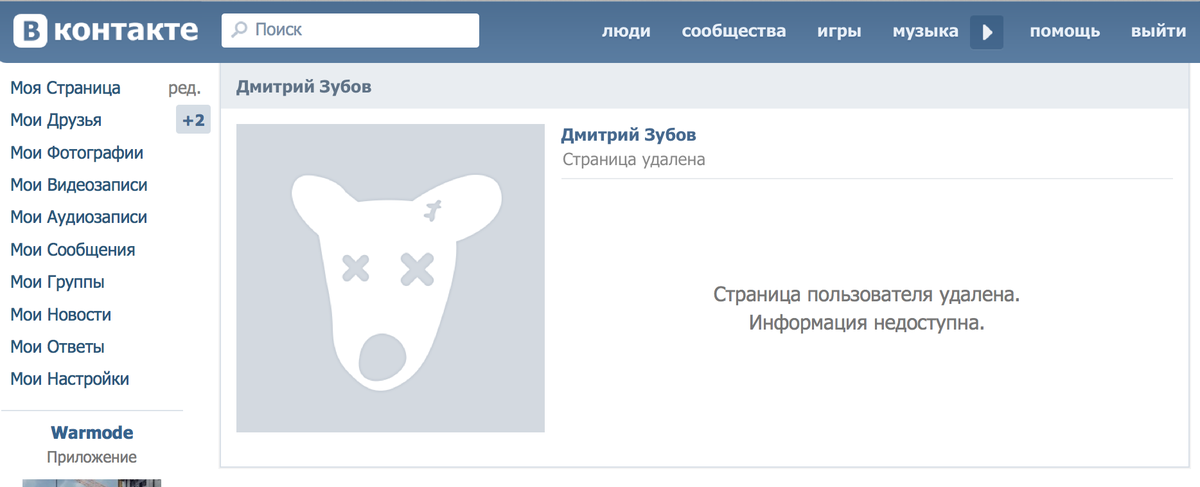 У третьего адресата письмо останется. Чтобы и оно исчезло, необходимы усилия того пользователя, с кем переписывались лично вы.
У третьего адресата письмо останется. Чтобы и оно исчезло, необходимы усилия того пользователя, с кем переписывались лично вы.
- Можно ли убрать неотправленное сообщение?
Иногда из-за технических сбоев послание не доходит до адресата. Если такое случится с вами, вы узнаете об этом по красному кружку с белым восклицательным знаком напротив письма.
Чтобы информация впоследствии гарантированно не оказалась у другого человека, нажмите на круглую иконку и проделайте то, что справедливо для обычной ситуации.
Нет, работающих инструментов нет – ни от ВКонтакте, ни от сторонних разработчиков. Если вам предлагают воспользоваться помощью какой-либо программы, будьте начеку – возможно, это попытка мошенничества. На этот момент полностью убрать сообщения, которым более суток, нельзя.
Заключение
Убрать информацию из переписки и у вас, и у адресата просто. Но необходимо спешить – через 24 часа после отправки возможность очистки исчезает. Не успели – пользователь сможет читать корреспонденцию в любое время.
Приходилось ли вам удалять ошибочно отправленное сообщение? Успели ли вы это сделать до того, как другая сторона его прочла? Поделитесь своей историей с читателями блога.
Иногда случается, что у пользователя соцсети ВКонтакте накапливается довольно много диалогов с различными людьми. Ориентироваться в таком количестве информации сложно, поэтому лучше всего почистить раздел сообщений и удалить все то, что не нужно. Эта статья расскажет, как удалить сообщение ВКонтакте или полностью всю переписку с каким-либо человеком.
Вы также можете ознакомиться с подробной инструкцией «Как удалить фотографию в Вконтакте «, которая поможет быстро и легко удалить все ненужные или старые фотокарточки из вашего профиля.
Как удалить одно или несколько сообщений
- Заходим на страничку «Мои сообщения » в личном профиле (ссылка на раздел находится слева от главной фотографии профиля ).

- Видим список диалогов, среди которых нужно выбрать тот, где хотим удалить сообщения.
- Найти нужную переписку можно вбив в строке поиска (находится вверху странички и обозначается маленьким значком «лупа ») имя человека, с которым она велась.
- Далее, переходим в сам диалог, нажав на широкую строку с миниатюрой оппонента и содержанием последнего сообщения.
- Выбираем ненужные сообщения (одно или несколько ), щелкая по ним мышкой. При этом они приобретут голубой фон и будут отмечены небольшой галочкой слева.
- Для удаления щелкаем на синюю кнопку «Удалить », которая появится вверху окна с диалогом.
- После удаления будет возможность моментально восстановить ошибочно удаленные сообщения, нажав на ссылочку «Восстановить », которая появится там, где раньше был текст переписки.
- Если восстановление не требуется, то обновляем страничку и видим, что все лишнее удалено.
 При этом надо понимать, что информация удалится только с вашего аккаунта, у собеседника вся эта переписка останется.
При этом надо понимать, что информация удалится только с вашего аккаунта, у собеседника вся эта переписка останется.
Как удалить переписку в контакте
- Удаление полностью какой-либо переписки займет еще меньше времени. Для этого заходим на страничку «Мои сообщения ».
- Выбираем диалог, который подлежит удалению.
- Можно выбрать его, пролистав страничку, или вбить имя собеседника в строку поиска.
- Далее, необходимо навести курсор мыши на широкую строку с миниатюрой собеседника и последним сообщением в диалоге. При этом строка выделится голубым цветом и в верхнем углу появится небольшой крестик .
- Нажимаем на крестик.
- Подтверждаем действие в окне, которое появится, нажатием кнопки «Удалить ». При этом надо помнить, что восстановить информацию моментально или как-то еще будет невозможно.
- После нажатия кнопки видим, что диалог был полностью удален . Аналогично переписка будет удалена только с вашего аккаунта, в профиле оппонента все, что было удалено останется.

Такая проблема, как удалить сообщение в ВК у собеседника, стала решаемой совсем недавно — только в 2017 году, но к этой возможности пользователи определенно уже успели привыкнуть. Далее в статье подробно расскажем о том, как же стереть в диалоге отправленную запись, что увидят другие участники беседы и то, от каких записей избавиться не получится.
Как стереть «письмо», используя ПК?
Если вам нужно удалить переписку в ВК, чтобы у собеседника она тоже удалилась, тогда будет удобнее воспользоваться соц. сети. Для этого потребуется:
- Открыть нужную беседу.
- Кликом мышки выделить запись.
- В окне беседы сверху появится панель — найти и кликнуть по пиктограмме с мусорной корзиной.
- Поставить галочку «Для всех» и подтвердить удаление.
Если выделить несколько записей, то можно одним кликом удалить сообщения (смс) «В Контакте», чтобы собеседник не прочитал их. Однако, это касается только смс, которые добавлены в течение последних суток, по истечении 24 часов произвести удаление, к сожалению, уже не получится.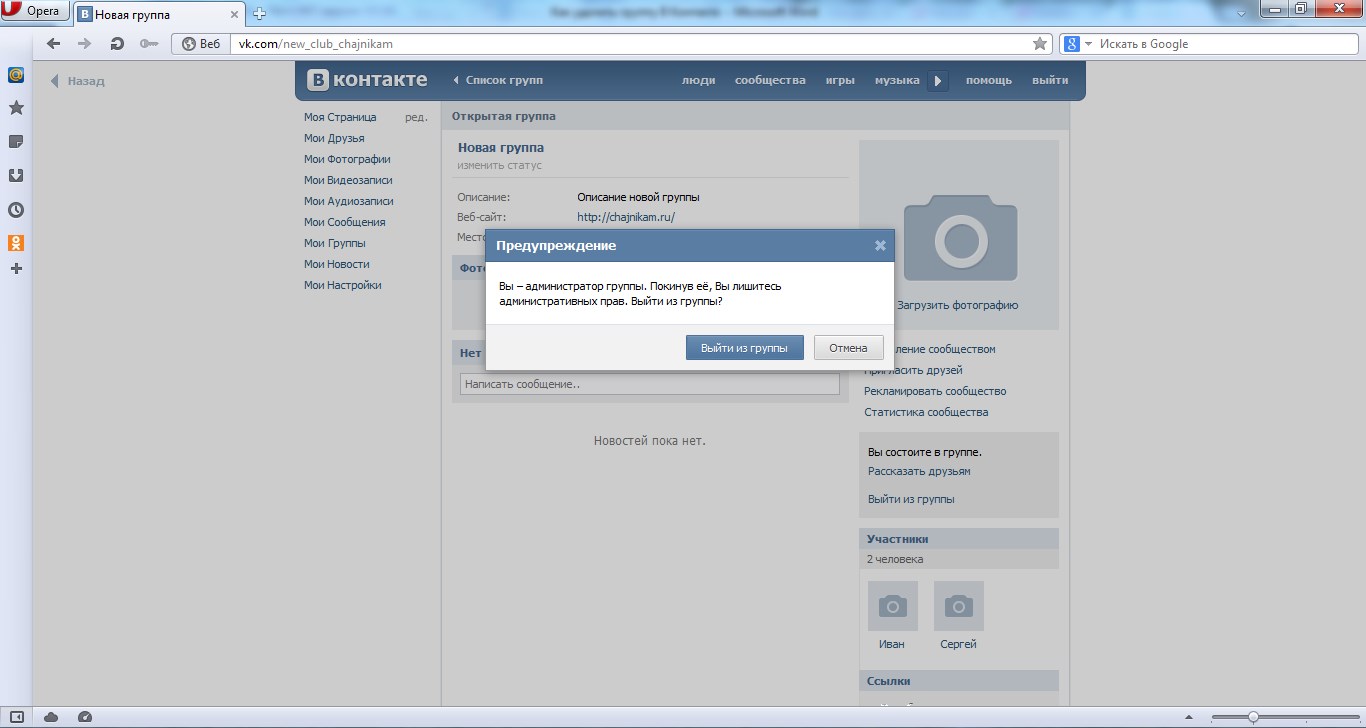
Важно! Перед тем, как избавиться от СМС, дважды подумайте! , конечно, можно, но далеко не все и не всегда. Да и потраченное время будет очень жалко, если Вы не получите интересующий результат!
Как стереть «письмо», используя телефон?
Любой пользователь легко сможет на своем телефоне удалить диалог у собеседника в ВК (отменить сообщение, если оно не прочитано или, наоборот, уже просмотрено). Для этого потребуется сделать следующее:
- Открыть нужную беседу.
- Тапнуть по лишнему смс.
- Выбрать в списке «Удалить» .
- Поставить галочку «Для всех» и подтвердить решение.
Эта инструкция работает для текстовых записей, однако стоит заметить, что стирать из беседы можно и медиа: например, стикеры, картинки, видео и аудио.
Кстати, в мобильном приложении совсем нетрудно удалить голосовое сообщение в ВК, чтобы оно удалилось у собеседника, однако инструкция для такого контента будет немного отличаться.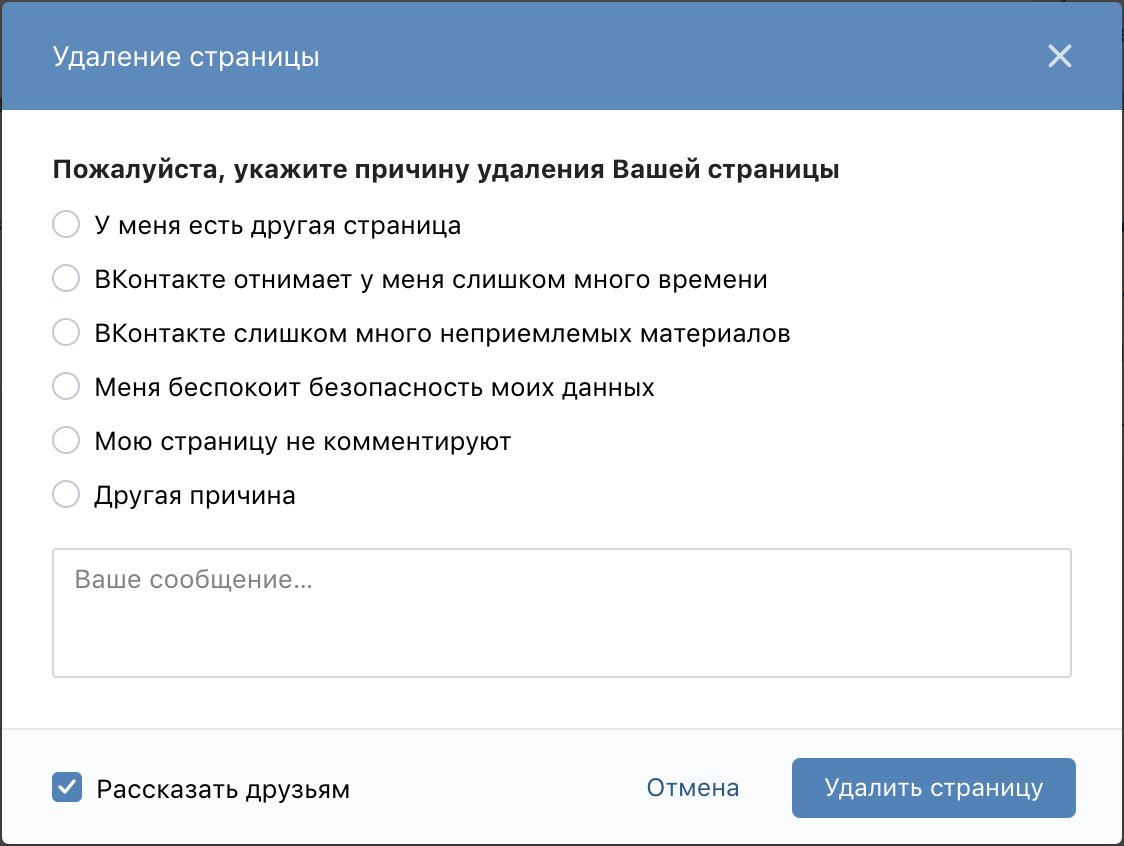 Но перед тем как избавиться от ненужного СМС, настоятельно рекомендуем на своё устройство, так как восстановить его при необходимости будет проблематично.
Но перед тем как избавиться от ненужного СМС, настоятельно рекомендуем на своё устройство, так как восстановить его при необходимости будет проблематично.
- Медиа в беседе выделяется долгим тапом
- Для удаления используется значок мусорной корзины на верхней панели.
Также стоит знать, что удаление — не единственный метод внести изменения в беседу: например, можно , отправленное в течение последних суток.
Ограничения и особенности, существующие для этой функции
Эта несложная функция соц. сети имеет следующие особенности:
- Стереть можно только в первые сутки после отправления.
- Статусы «Просмотрено» / «Не просмотрено» не важен, поэтому не стоит удивляться, если в процессе чтения из диалога исчезнет запись.
- Популярный вопрос — можно ли удалить сообщение в ВК, чтобы оно удалилось у собеседника — на самом деле имеет простой ответ: да, это стало возможным с конца 2017 года. Однако, надо обратить внимание на то, что очистка «писем» в диалогах бывает двух видов: только у себя/у всех участников беседы, поэтому, чтобы не ошибиться, стоит внимательно изучить инструкцию, размещённую далее в тексте.

- Часто пользователи интересуются тем, что будет, если удалить непрочитанное сообщение «В Контакте», что увидит собеседник, и будут ли какие-либо отметки об изменении в диалоге? Так вот, при удалении «у всех участников» в диалоге следов от отправленной записи не останется.
Последнее условие работает только внутри соц. сети, поэтому есть возможность сохранять отправленные «письма», в том числе и удалённые. Для этого потребуется:
- Проверить уведомления (точнее, начало текста из отправленных записей), ведь они остаются даже после удаления смс из диалога в соц. сети. Метод работает для недавних «писем» и только для мобильных и планшетных ОС, на которых установлено приложение соц. сети.
- Так как удалить сообщение в ВК, чтобы оно удалилось у собеседника, может каждый, то пользователи смартфонов — как правило, Андроид, могут установить софт для сохранения уведомлений. Такие приложения записывают и сохраняют все полученные уведомления, и с помощью них появляется возможность отследить удаление любых записей из бесед.

Поэтому, если пользователь решил удалить сообщения в ВК, чтобы у собеседника они тоже исчезли, и осуществил задуманное — это все равно не гарантия того, что содержимое «письма» уничтожено.
22
Фев
2015
Социальной сетью Вконтакте пользуются практически все люди, а функционал этого сайта настолько широкий, что иногда приходится искать информацию в сети.
В первую очередь эта сеть используется для общения, а функционал личных сообщений тоже вызывает множество вопросов.
Как удалить переписку Вконтакте полностью? Один из самых распространенных вопросов. При желании вы можете удалить любые сообщения со своего профиля. В этой статье мы покажем, как удаляются отдельные сообщения и диалоги, а так же объясним, как удалить все диалоги Вконтакте сразу .
Как Вконтакте удалить переписку?
Самый простой способ удаления переписки – это навести курсор на любой диалог и нажать на крестик:
Так же просто удалять отдельные сообщения в вашей переписке.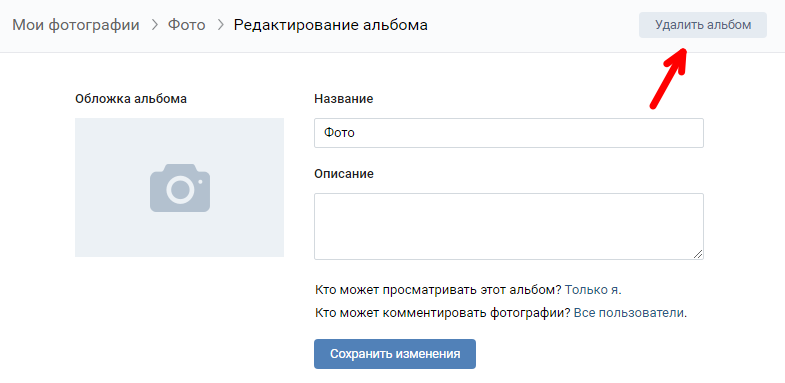 Для этого нужно открыть диалог, выбрать любое сообщение и в появившемся верхнем меню нажать на кнопку:
Для этого нужно открыть диалог, выбрать любое сообщение и в появившемся верхнем меню нажать на кнопку:
Удаленные диалоги и сообщения невозможно будет восстановить, поэтому хорошо подумайте перед удалением истории переписки.
Как удалить переписку Вконтакте у собеседника?
Сделать это намного сложнее. В первую очередь попросите его это сделать. Если такой возможности нет, попробуйте открывать его сообщения и помечать их как спам:
Такой прием работает не всегда (примерно в 60% случаев), но по-другому удалить переписку Вконтакте у собеседника невозможно.
Как удалить все диалоги Вконтакте?
Если вам нужно удалить все переписки со своего профиля, лучше воспользоваться специальными программами. Вручную вы будете удалять сообщения и диалоги слишком долго. Самая простая программа для удаления переписки Вконтакте – это .
После её запуска и добавления профиля, перейдите в Профиль>Чистка>Управление личными сообщениями :
Откроется вот такой список функций. Вы сможете удалить диалоги, оставить некоторые из них, очистить переписку с людьми, которых не добавляли в друзья или удалить диалоги с небольшим количеством сообщений.
Вы сможете удалить диалоги, оставить некоторые из них, очистить переписку с людьми, которых не добавляли в друзья или удалить диалоги с небольшим количеством сообщений.
Обратите внимание, через VkBot можно массово выйти из бесед, а также пометить все сообщения Вконтакте прочитанными.
У этой простой программы есть и другой полезный функционал, а самое главное, что она бесплатная .
Соц. сеть Вконтакте продолжает развиваться и пользователям предлагается всё больше функций. Если вы хотите разобраться во всех инструментах этого сайта, обязательно почитайте,
Как удалить фотографии в Snapchat. Как отменить отправленное Фото.
Как удалить фотографии в Snapchat и отменить случайно отправленный снимок?
Преимущество социального сервиса Snapchat перед другими заключается в том, что все фотографии удаляются через несколько секунд после просмотра, не допуская их дальнейшего распространения. Таким образом, пользователи могут не бояться, что снимки увидит кто-то чужой.
Однако совсем недавно в сервисе обнаружилась уязвимость, которая позволила хакерам выудить из Snapchat огромную базу снимков и выложить их в Интернет.
В этой статья я расскажу, как защититься и вовремя удалить все приватные изображения, не предназначенные для глаз сторонних пользователей.
Содержание
- Как удалить фотографии в Snapchat
- Как отменить случайно отправленную фотографию
- Как удалить Snapchat
Как удалить фотографии в Snapchat
Чтобы начать стирать приватные фотографии из вашего аккаунта, откройте установленное на смартфоне приложение Snapchat и вызовите страницу Му Friends, в которой находятся все ваши контакты и их истории.
Теперь выберите свой логин из списка юзеров, чтобы перейти к личной фотоистории. Найдите снимки, которые вы хотите удалить. При нажатии на строчку с фотографией появится иконка в виде шестеренки. Тапните по ней и выберите опцию «Delete». Выбранное изображение будет удалено из вашей истории.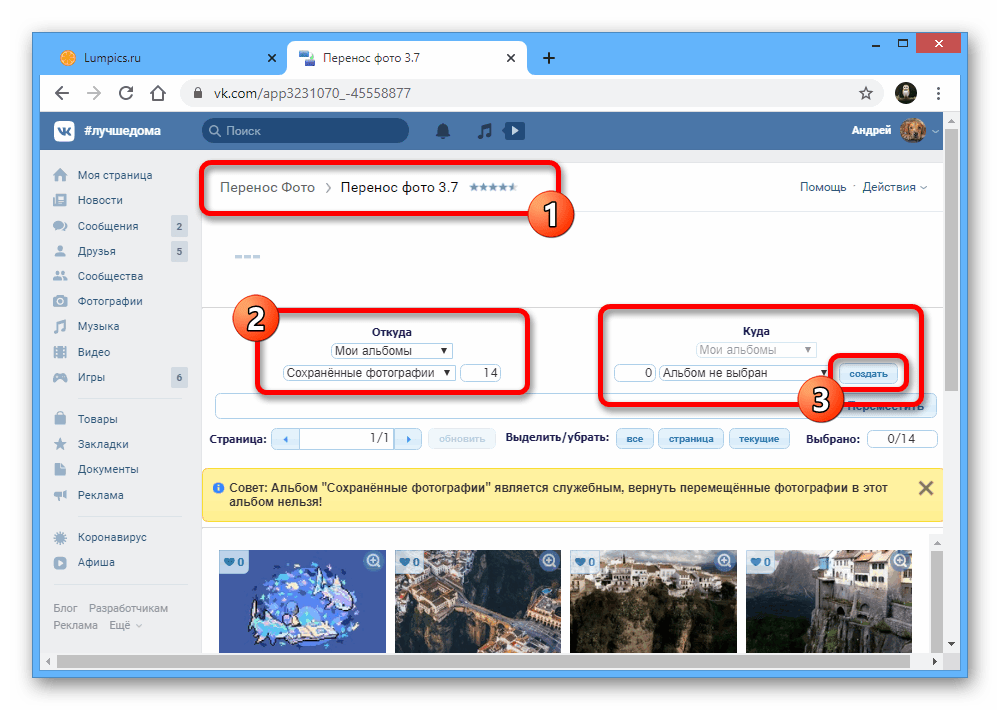
Как отменить случайно отправленную фотографию
А вот если вы случайно отправили фотографию незнакомому пользователю и ни в коем случае не хотите, чтобы он ее увидел, придется принимать радикальные меры и оперативно удалять учетную запись.
Перед этим убедитесь, что статус сообщения с прикрепленным снимком остается непрочитанным, иначе уже ничего не поможет.
Как удалить Snapchat
Для удаления учетной записи зайдите на страницу accounts.snapchat.com, залогиньтесь и пройдите по пути «Learning the Basics | Account Settings | Delete an account».
Вас также может заинтересовать статья «Невидимка вКонтакте для Андроид» в которой я показал как бесплатно, с помощью специального кода, можно сидеть вконтакте с телефона в режиме офлайн.Если учетная запись будет удалена до того, как будет просмотрен ваш снимок, то отправленное сообщение пропадет из папки со входящими адресата.
Как в Telegram удалять сообщения у себя и у собеседника
Telegram считается универсальным программным приложением, которое обладает широчайшим функционалом, а также рядом крайне полезных нюансов. Со временем любой человек, который начинает пользоваться данной программой, разбирается во всех её особенностях и тонкостях, с удовольствием тратя время на приятное общение с собеседниками-друзьями. Ввиду того, что многие продвинутые пользователи стараются самостоятельно манипулировать чатами, возникает потребность редактировать или удалять переписку в Telegram. Некоторым отправки текста и милых стикеров становится недостаточно, тем более что зачастую возникает потребность избавляться от ставших ненужными посланий. Благодаря широчайшим функциональным особенностям, любой пользователь приложения может самостоятельно произвести удаление сообщений не только у себя, но и своего собеседника. Стоит отметить, что актуально не только удаление единичных предложений, но и полного диалога, что не позволит узнать об общении на определённую тематику третьим лицам.
Со временем любой человек, который начинает пользоваться данной программой, разбирается во всех её особенностях и тонкостях, с удовольствием тратя время на приятное общение с собеседниками-друзьями. Ввиду того, что многие продвинутые пользователи стараются самостоятельно манипулировать чатами, возникает потребность редактировать или удалять переписку в Telegram. Некоторым отправки текста и милых стикеров становится недостаточно, тем более что зачастую возникает потребность избавляться от ставших ненужными посланий. Благодаря широчайшим функциональным особенностям, любой пользователь приложения может самостоятельно произвести удаление сообщений не только у себя, но и своего собеседника. Стоит отметить, что актуально не только удаление единичных предложений, но и полного диалога, что не позволит узнать об общении на определённую тематику третьим лицам.
Можно ли стереть отправленное сообщение
Удалять переписки достаточно часто приходится не ввиду их секретного содержания или необходимости обезопасить информацию, а для того, чтобы очистить хранилище, стереть старые ненужные данные.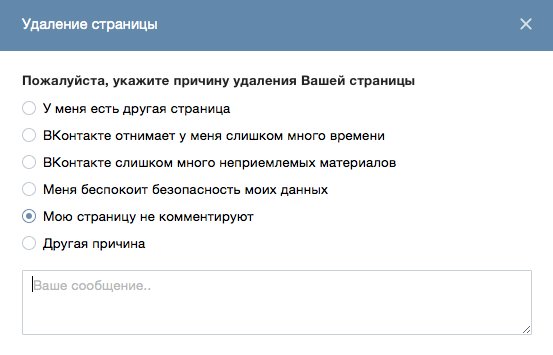 Telegram позволяет удалить отправленное послание не только у себя, но и у своего собеседника.
Telegram позволяет удалить отправленное послание не только у себя, но и у своего собеседника.
Можно навсегда удалить сообщения, если пошагово выполнить нижеприведённую инструкцию. В первую очередь следует найти именно тот диалог, который не нуждается в дальнейшем хранении, затем выделить весь текст или его часть и убрать посредством нажатия на кнопку «Delete» (можно воспользоваться функцией «Удалить»).
Такое действие поможет навсегда избавиться от части переписки, не возвращаясь к её содержанию.
Как стереть у себя всю переписку
Если удаление не может ограничиться всего одним сообщением, а следует стереть все ранее отправленные тексты, которые накапливались на протяжении не одного месяца, необходимо выделить всё длительным нажатием. В результате удаления пропадут абсолютно все данные. В результате останется лишь подтвердить намерения нажатием кнопки «Ок».
Как удалить переписку в Telegram у собеседника
Удалять ненужные послания собеседников крайне просто, для этого следует лишь знать последовательность правильных действий. Лишний контент будет убран даже в том случае, если пользователь примет решение удалить чат. Подобную информацию можно удалить типовым ранее описанным способом.
Лишний контент будет убран даже в том случае, если пользователь примет решение удалить чат. Подобную информацию можно удалить типовым ранее описанным способом.
Вне зависимости от того, прочитал или нет собеседник отправленные ему послания, следует открыть диалог. Вверху экрана, с правой стороны, будет располагаться значок с нарисованными тремя точками, здесь пользователь сможет выбрать пункт «Удалить группу», в результате чего всё содержимое сразу же удаляется. Как только произойдёт удаление из хранилища Telegram, следует выбрать троеточие, находящееся вверху окна.
В том случае, если удалённые сообщения потребуют ликвидации всей переписки, придётся прибегнуть к методам, применимым для удаления диалога. В этом случае пользователю необходимо из меню выбрать команду «Очистить историю». Сразу же после нажатия данной кнопки перед пользователем Telegram появится чистое окошко, в котором при желании можно вновь размещать текстовые сообщения.
Если очистить необходимо информацию, которая хранится непосредственно на компьютере, нужно запустить само приложение, выбрать интересующий чат. Если в общении с собеседником нет нужды сохранять только единичное послание — стереть текст нажатием правой кнопки мыши. Это действие откроет меню с командами, в результате чего останется лишь выбрать соответствующий пункт.
Если в общении с собеседником нет нужды сохранять только единичное послание — стереть текст нажатием правой кнопки мыши. Это действие откроет меню с командами, в результате чего останется лишь выбрать соответствующий пункт.
Удалять таким же образом можно и полностью всю переписку с собеседником, чему способствует специальный значок опций, расположенный в верхнем правом углу.
Кроме того, при удалении сообщения можно поставить галочку в опции «Удалить для собеседника». Сообщение в таком случае удалится и из его чата. Учтите, что если вы забудете это сделать, второго шанса не будет — оно останется у собеседника, пока он не сочтёт нужным сам удалить его.
Как удалять отправленные сообщения в Telegram в группе
Удаление сообщений работает практически так же, как и в обычных диалогах, однако здесь программа не будет спрашивать, нужно ли удалять сообщение для каждого пользователя. В остальном — жмём правой кнопкой на сообщение и смело выбираем «Удалить». В iOS предусмотрена кнопка для удаления сообщений. На устройствах Android выделяем сообщение, зажав на нём палец, затем нажимаем на значок с корзиной.
На устройствах Android выделяем сообщение, зажав на нём палец, затем нажимаем на значок с корзиной.
Как скрыть в Telegram переписку
Переписку в Telegram можно защитить паролем. Зайдём в Настройки → Конфиденциальность и безопасность, затем выберем функцию «Код-пароль». Программа попросит вас придумать четырёхзначный код, который нужно будет вводить, чтобы просмотреть переписку. Там же есть возможность защитить мобильное приложение при помощи разблокировки по отпечатку вашего пальца.
Если удалить приложение Telegram – останутся ли там сообщения
Вся переписка за исключением «секретных» чатов хранится на серверах Telegram. Таким образом:
- при удалении приложения удаляются «секретные» чаты, но переписка в обыкновенных диалогах и группах сохраняется;
- при удалении аккаунта у вас удаляются все диалоги и записи, однако их содержимое может сохраниться в переписке у ваших бывших собеседников.
Как посмотреть удалённые сообщения в Telegram
Такая функция доступна пока что только для групповых чатов, и только администраторам групп в течение 48 часов после удаления. Удалённые сообщения будут показаны вместе со всеми остальными в категории «Недавние действия».
Заключение
Telegram считается доступным приложением, понять работу которого способен даже неопытный пользователь. Широкий функционал и доступный интерфейс приложения помогают быстро разобраться, как удалить сообщение в Telegram у собеседника, очистить историю, избавиться от ненужной информации.
Как удалить сообщения и чаты в Вайбере у себя и у собеседника?
Когда вы отправляете сообщение другому пользователя в Viber, оно сохраняется на обоих устройствах — и у вас, и у собеседника. Удаляется сообщение только в том случае, если вы самостоятельно его удалите.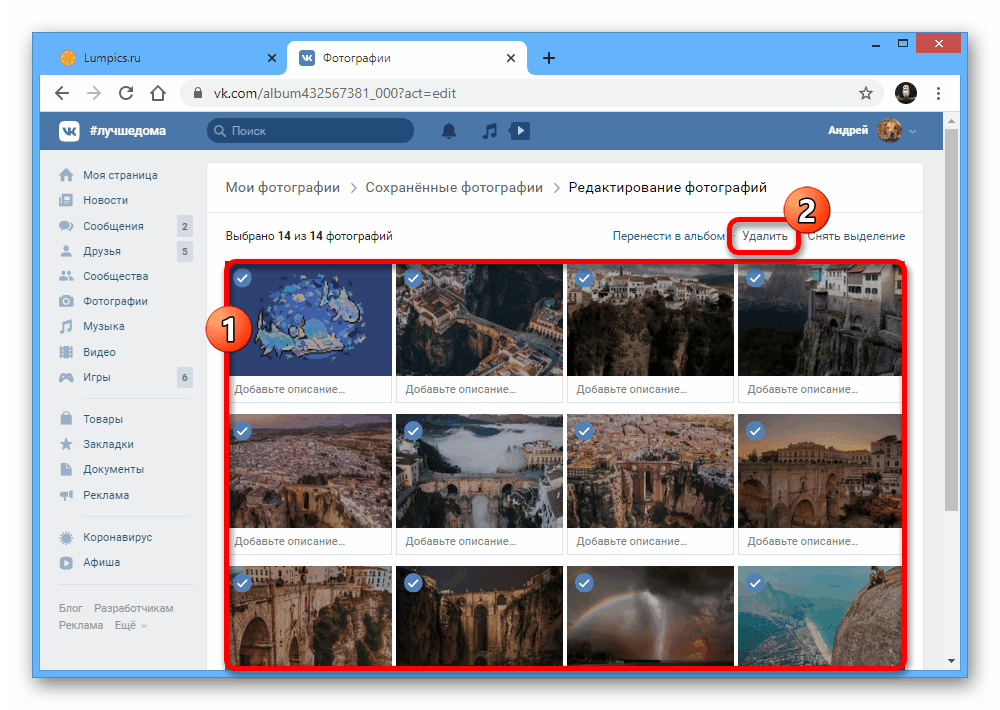 Либо же это сделает за вас собеседник. Итак, что необходимо предпринять пользователю?
Либо же это сделает за вас собеседник. Итак, что необходимо предпринять пользователю?
Как удалять сообщения у себя?
Для начала поговорим про отдельные сообщения.
Допустим, вы хотите удалить только одно сообщение в чате. Что вы делаете? Правильно, сначала находите сообщение.
В данном случае голубым выделены отправленные сообщения, а белым — входящие.
Чтобы удалить сообщение, нажмите на него и удерживайте, пока не появится меню. Видите кнопку «Удалить у меня»? Нажав на нее, будет удалено сообщение у вас.
Как удалить сообщение у собеседника?
Почему не удаляется сообщение у собеседника? Удалить сообщение у второй стороны можно только в том случае, если вы пытаетесь удалить отправленное вами сообщение. Входящее сообщение можно удалить только у себя.
Чтобы удалить сообщение у второй стороны (и у себя, иначе никак), выберите отправленное сообщение, нажмите на него и удерживайте, пока не появится меню. В меню вы увидите уже два пункта для удаления сообщений: «Удалить у меня» и «Удалить везде».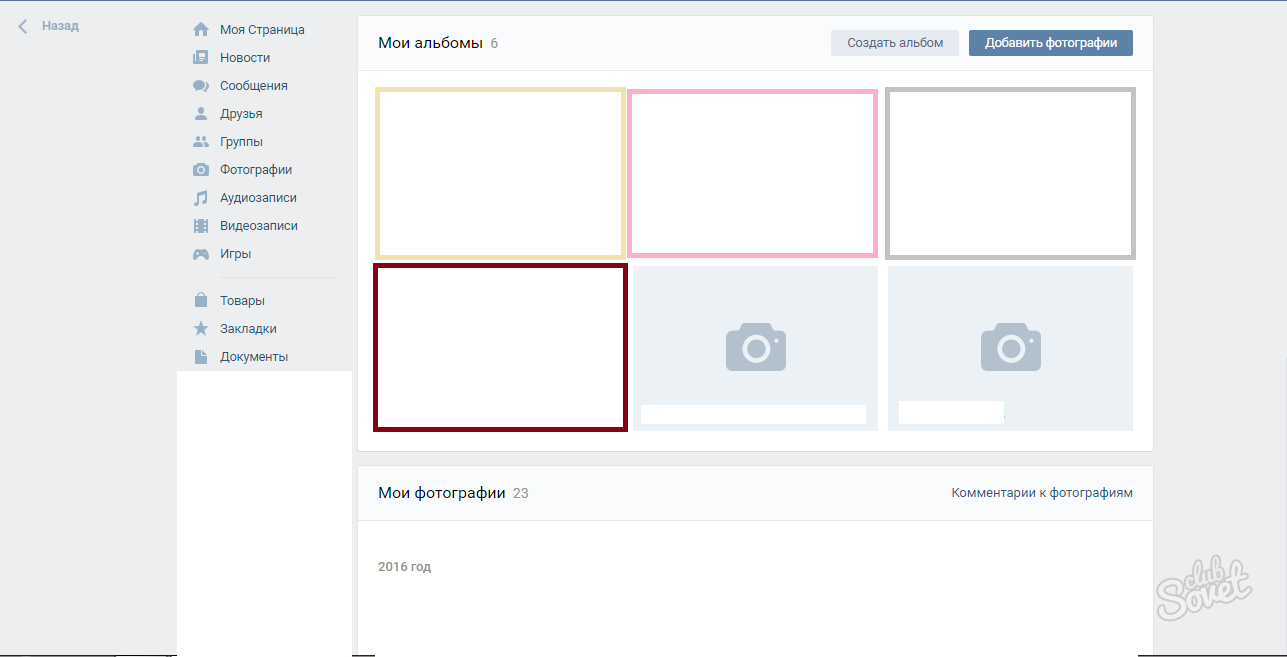
Как вы могли догадаться, выбирать нужно «Удалить везде», тогда сообщение будет удалено и у вас, и у собеседника. Не забудьте подтвердить действие.
Если второй пользователь не успел прочитать сообщение, которое вы удалили и у себя, и у него, тогда он увидит лишь надпись «Пользователь nickname удалил сообщение». Прочитать его уже нельзя.
Очень удобно.
Как удалить чат?
Выберите вкладку «Чаты».
Здесь выберите чат, нажмите на него пальцем и удерживайте, пока не появится меню. В меню выберите «Удалить чат».
Чат удален.
Сообщения из чата в этом случае у собеседника, как и сам чат, удалены не будут — только у вас.
Можно ли удалить сообщение вк пока его не прочитали. Как удалить сообщение в ВК у собеседника
Удалить сообщение у себя вы наверное уже знаете как, а вот как удалить сообщение в контакте у другого человека, а именно вашего собеседника, мы расскажем в данной статье.
Если вы все же не знаете как удалять сообщения так, что бы они остались у собеседника, а у вас пропали (мало ли кто-то еще кроме вас имеет доступ к вашему аккаунту.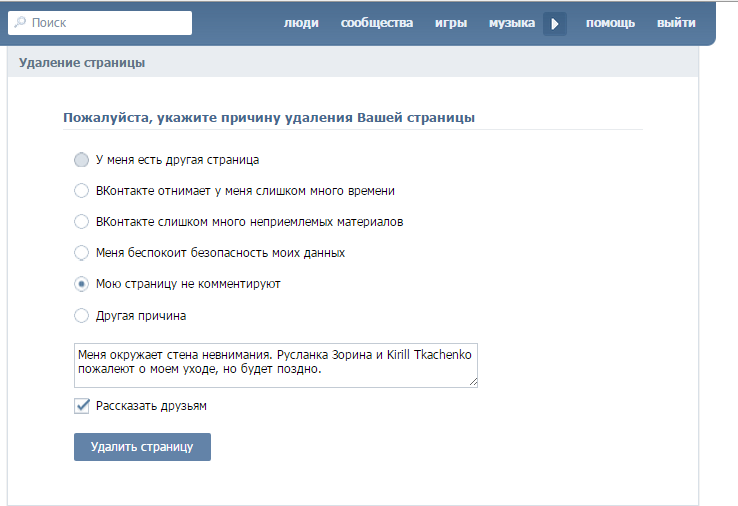 Жена, родители и т.д.), то сделать это очень просто.
Жена, родители и т.д.), то сделать это очень просто.
Если вы сидите с компьютера, то просто нажмите на сообщение, которое хотите удалить, и сверху нажмите «удалить». Что бы сообщение пропало безвозвратно и его никто не могу восстановить, обновите страницу. Все же небольшая лазейка существует, и, если вы все же хотите , то прочтите статью на нашем сайте.
Хорошо, мы разобрались как удалять сообщения у себя. А теперь разбираемся в том, можно ли удалить сообщение ВК так, что бы оно удалилось именно у собеседника? Ответ-да. Сейчас мы будем в этом разбираться.
Глупо, но самый простой способ-это попросить собеседника самому удалить эти сообщения. Но такой вариант подходит далеко не всем. Чаще всего потребность в удалении сообщения у собеседника появляется тогда, когда сообщение ушло не тому человеку в контакте и, что бы избежать стыда и неловкой ситуации, сообщение нужно немедленно удалить до его прочтения.
Второй способ-зайти на аккаунт вашего собеседника и собственноручно удалить все неугодные сообщения. Для того, что бы человек не понял, что его взломали, точнее, что взломали именно вы, обязательно заходите через анонимайзер. Лучше даже через прокси другой страны.
Для того, что бы человек не понял, что его взломали, точнее, что взломали именно вы, обязательно заходите через анонимайзер. Лучше даже через прокси другой страны.
Глупо будет вас подозревать, когда вы находитесь за тысячи километров от места, откуда зашли на страницу.
Но такой способ тоже скорее всего отпадает, так как очень редко когда люди имеют доступ к аккаунту своего собеседника.
Следующие два метода заключаются в спаме.
Пометьте сообщения другого пользователя, как спам, и возможно очистится весь диалог. Мы говорим «возможно» потому, что такой баг работает только в половине случаев. Определяет спам это или нет машина, а именно сложный алгоритм социальной сети ВК, в который входит множество параметров. В том числе, система оценки спама с минимальной вероятностью сочтет, что это спам, когда у вас с этим пользователем десятки тысяч сообщений.
Глупо предполагать, что вы переписывались с человеком несколько месяцев и вдруг решили, что он бот. Только в том случае, если его взломали.
Только в том случае, если его взломали.
Но тогда проверяется с какого ip отправляются сообщения. Если ip настоящего владельца, то вряд ли сообщения сочтутся за спам.
Переходим к следующему способу. Он заключается в том, что теперь вам придется быть спамером. Кстати, возможно ситуация такая, что вы даже можете прикинуться, что вас взломали. Итак, что бы ваши сообщения автоматически удалились, вам надо сразу же после отправки сообщения, которое вы хотели бы удалить, писать много много сообщений похожих на спам.
А именно: десятки ссылок на порно сайты или любые другие сайты, которые не любит спам фильтр и эти ссылки в ВК расцениваются, как «ссылки на подозрительный сайт». Пишите случайные наборы символов и прочего. Такой способ тоже работает не всегда, но все же это лучше, чем ничего. Работает, кстати, чаще, чем предыдущий метод.
Примерно в 80% случаев сообщения автоматически удаляется у собеседника из переписки.
Надеюсь, что вы нашли способ, который вам подошел и смогли удалить отправленные сообщения у собеседника и вам не придется прибегать к различным программам и сервисам, которые все равно в этом деле не помогают и просто воруют ваши пароли.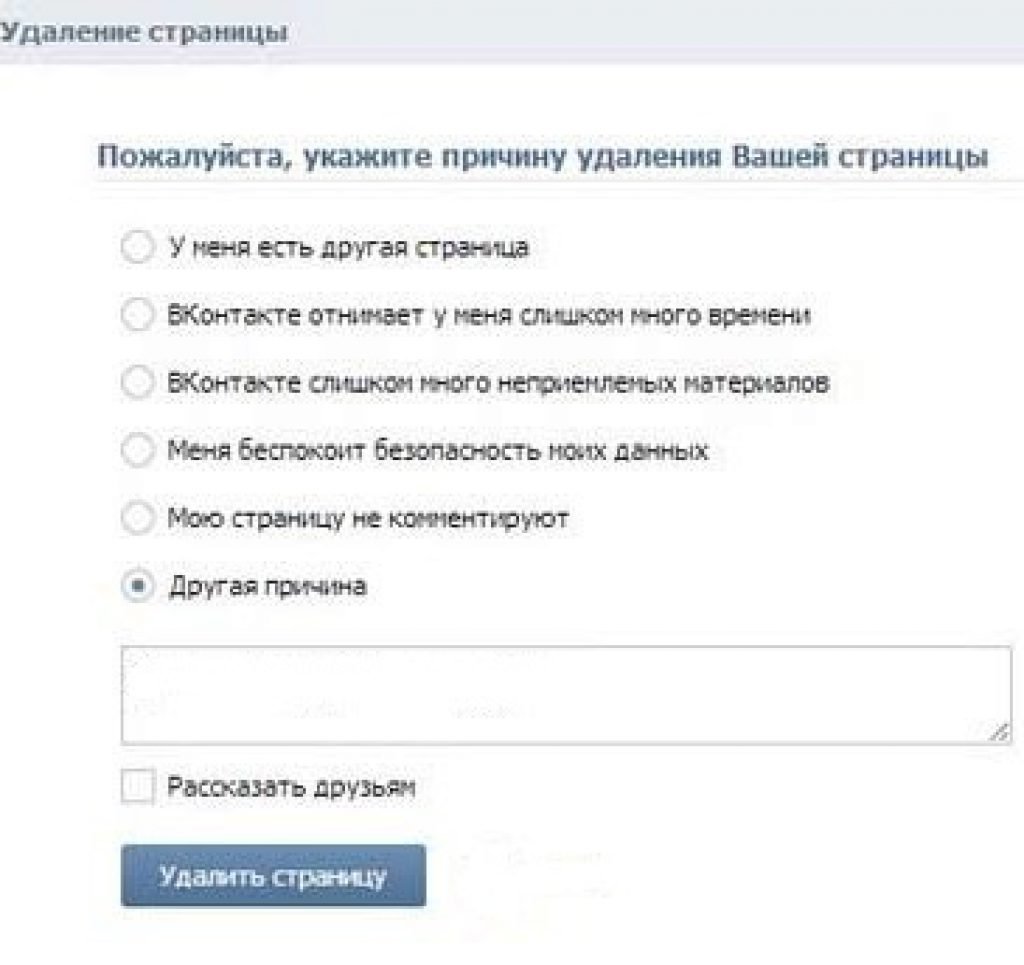
У каждого наверняка случалось, что сообщение Вконтакте отправили совершенно не тому пользователю, которому собирались или писали вдумчиво текст и случайно нажали отправить, хотя это делать пока еще не следовало. Собственно, если вы попали на эту страницу, то наверняка ищите возможность исправить свою оплошность. Способы удалить сообщение, отправленное другу есть, но они не сто процентные. Поэтому если ситуация не требует жертв и можно решить вопрос простым объяснением получателю, что письмо было адресовано не ему, то лучше не заморачиваться и сделать так. Что же, для тех, кому срочно надо почистить переписку, читаем далее.
Как удалить сообщение у другого человека
Я полагаю, вы знаете как удалить сообщения в диалоге у себя. На сегодняшний день нужно выделить одно или несколько сообщений (держим ctrl и выделяем) и нажать на Корзину (в 2017 году вместо кнопки иконка).
Разумеется, у собеседника таким образом ничего не удалится. Если вы хотите или видео (которое загружено напрямую, не из списка) из диалога — обрадую вас, это возможно.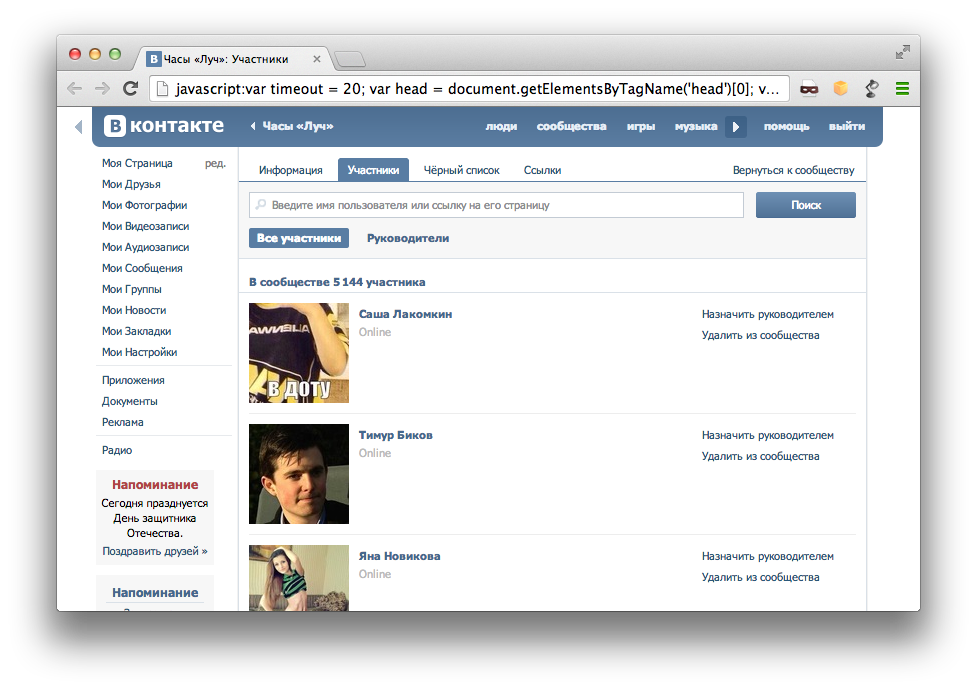 Необходимо открыть то, что вы хотите убрать и нажать Удалить. Смотрим на изображение.
Необходимо открыть то, что вы хотите убрать и нажать Удалить. Смотрим на изображение.
С аудиозаписями и видео (которое из вашего списка на странице) все обстоит хитрее. Чтобы они пропали из диалога, нужно сначала удалить их из своего плейлиста. Документы удаляются не сразу, а по истечении некоторого времени.
Переходим к текстовым сообщениям и ссылкам. Тут еще сложнее. Варианты собеседника мы сразу отбрасываем, потому что это из области фантастики, в любом случае сообщение будет прочитано раньше, чем вы добудете логин и пароль. Следующий способ, который тоже встречается в сети — пометить сообщения получателя вашего «левого» письма как спам. Сегодня это не сработает, алгоритмы Вконтакте не посчитают обычную переписку за спам и не удалят весь диалог. Остается последняя возможность удалить сообщение у другого пользователя — заспамить его самого. В данный диалог, куда вы отправили не то письмо необходимо накидать всяких ссылок на подозрительные ресурсы (насколько хватит вашей фантазии и поиска разной ерунды). Минус — вас могут заблокировать за спам, зато удалят весь диалог. В крайнем случае вы всегда можете сообщить собеседнику, что вашу страницу взломали и это были не вы. И извинится перед ним. В общей куче всяких ссылок он может и не заметит компрометирующее вас сообщение.
Минус — вас могут заблокировать за спам, зато удалят весь диалог. В крайнем случае вы всегда можете сообщить собеседнику, что вашу страницу взломали и это были не вы. И извинится перед ним. В общей куче всяких ссылок он может и не заметит компрометирующее вас сообщение.
Социальная сеть «ВКонтакте» стала самой популярных в Рунете среди молодого поколения, и на сегодняшний день стала неотъемлемой частью жизни многих людей, использующих Интернет для общения с друзьями и коллегами по работе, вытеснившая даже когда-то популярный сервис для общения ICQ. Но иногда возникает вопрос, а как удалить сообщение в контакте или даже весь диалог . Стоит помнить, что даже если Вы сотрёте беседу из своей истории в контакте, то у собеседника она все равно останется до тех пор, пока он не сотрёт ее сам. Программ для удаления записи из истории собеседника не бывает, это мошенники и хотят взломать Вашу страничку. Также при удалении записи и выхода из беседы, их будет невозможно восстановить.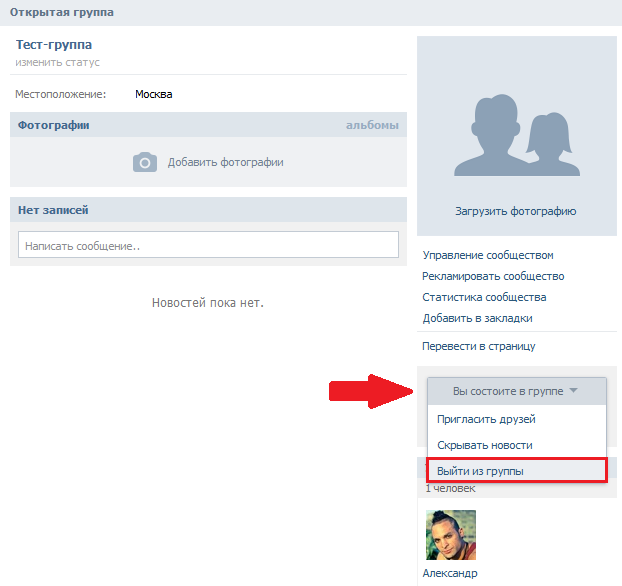 Будьте аккуратны.
Будьте аккуратны.
Удаление сообщения «ВКонтакте»
Если нужно удалить записи из беседы в контакте, причем не имеет значения оно было написано вами или вам, необходимо выполнить следующие действия:
Последовательность действий при избавлении от нежелательных записей при помощи браузера и мобильного приложения «ВКонтакте» похожи, но имеют ряд различий. Если Вам захотелось стереть часть диалога при помощи приложения «ВКонтакте» на мобильном телефоне, то нужно выполнить следующую последовательность действий: перейти в раздел «Сообщения», перейти в необходимую беседу ВК и найти необходимые записи. Далее, если нужно чтобы сообщение исчезло из переписки, то необходимо один раз щелкнуть на него и в появившемся меню выбрать пункт «Удалить». Если появилось желание убрать несколько высказываний, то нужно нажать на сообщение и подержать несколько секунд, оно должно выделиться другим цветом, а вверху экрана появиться несколько кнопок. Далее щелкните на пиктограмму «Мусорная урна» в появившемся меню.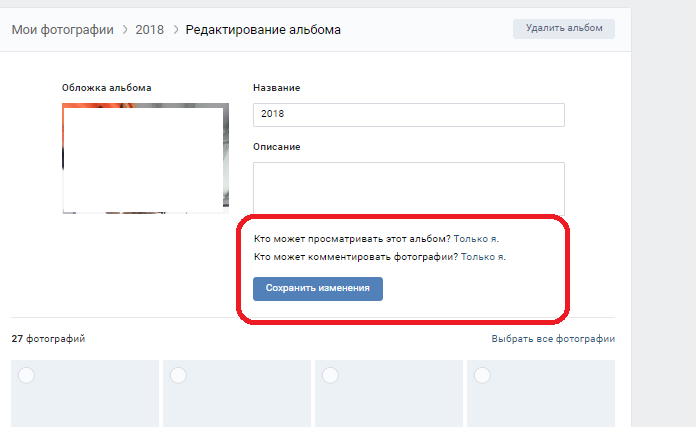 Для того чтобы отменить выбранные записи, необходимо нажать на значок галочки.
Для того чтобы отменить выбранные записи, необходимо нажать на значок галочки.
Удаление диалога «ВКонтакте»
Иногда появляется необходимость удалить весь диалог из истории. Удалить сразу всю переписку в контакте можно двумя путями. Перейдя в пункт главного меню ВК «Сообщения» и найдя необходимую переписку, необходимо навести на него мышкой, но не нажимать левую кнопку. При наведении курсора мышки на беседу ВК, в правом верхнем углу появится пиктограмма «Крестик», при нажатии на Вы удалите выбранную беседу. Если перейти в другой пункт, то восстановить беседу будет невозможно.
Для второго способу нужно открыть переписку, и в верхней части экрана навести курсор на «Действия» и выбрать пункт «Удалить историю сообщений».
Если необходимо удалить переписку в мобильном приложении «ВКонтакте», то необходимо нажать на необходимый диалог и удерживать его несколько секунд, а в появившемся меню выбрать пункт «Очистить историю сообщений».
Для того чтобы сообщение удалилось из Вашей истории, а у собеседника оно виднелось непрочитанным Вами, необходимо удалить весь диалог первым способом (удалением при помощи нажатия на крестик в правом углу).
Живое общение постепенно вытесняется перепиской в социальных сетях, мессенджерах и электронной почте. Но, как и для разговора, для переписки актуальна пословица «Слово не воробей …» и далее по контексту. Одно необдуманно отправленное послание рождает надежду – а может все-таки воробей и можно еще поймать? Разберемся, как удалить сообщение в ВК, чтобы его не прочитали, и можно ли это сделать в принципе.
Можно ли удалить отправленное сообщение ВКонтакте
Убрав лишнее предисловие, сразу можно ответить – да, можно. Но есть некоторые нюансы. Удалить письмо в новом ВК получится, если:
- оно было отправлено менее 24 часов назад;
- есть доступ к аккаунту не через приложение;
- собеседник еще не успел его открыть.
Чтобы убрать нежелательное для просмотра сообщение, нужно зайти в социальную сеть через любой браузер. Официальное приложение пока не дает пользователям возможности скрывать послание от глаз получателя, если его еще не видели. Но возможно данная функция добавится в новой версии ВК.
Как удалить сообщение: пошаговое руководство
Если ты создатель, то можно стереть письмо и у себя, и у собеседника, как в полной, так и в мобильной версии сайта. Поэтому первое, что нужно сделать, зайти в свой аккаунт с ПК или телефона, и найти послание, которое необходимо скрыть от получателя.
- В беседе выделяем сообщение нажатием левой кнопкой мыши. Можно выделить не одно, а сразу несколько.
Если нужное письмо сложно найти в списках бесед, можно ускорить процесс, найдя в друзьях адресата, которому было отправлено послание. Затем следует открыть страницу и нажать «Написать сообщение». В появившемся окне писать ничего не придется. Здесь просто нажимаем «Перейти к диалогу» (кнопка в правом верхнем углу).
- Нажимаем кнопку удалить вверху страницы (иконка в форме корзины).
- В появившемся окне ставим галочку напротив надписи «Удалить для всех».
- Осталось только подтвердить действие.
 Теперь письма удалятся с обеих страниц пользователей.
Теперь письма удалятся с обеих страниц пользователей.
После этого можно быть полностью уверенным, что адресат не получит письмо, даже то, которое не отправилось. Конечно, если отправитель не захочет его восстановить и отправить заново.
В будущем, когда понадобится снова убрать смс и у себя, и у собеседника, галочка «Удалить для всех» будет автоматически стоять в нужном поле.
Что делать, если окно для подтверждения не появилось
Глядя на пошаговую инструкцию, весь процесс выглядит достаточно примитивно и просто. Но иногда у пользователей возникают проблемы, а именно – окно для подтверждения действия попросту не появляется. Есть две причины такого явления:
- собеседник уже успел прочитать сообщение;
- с момента его отправки прошло более 24 часов.
Если это действительно так, то после нажатия на корзину пользователь увидит следующее:
В такой ситуации скрыть текст от глаз собеседника никак не получится, поскольку Контакт предлагает сразу же восстановить удаленное сообщение.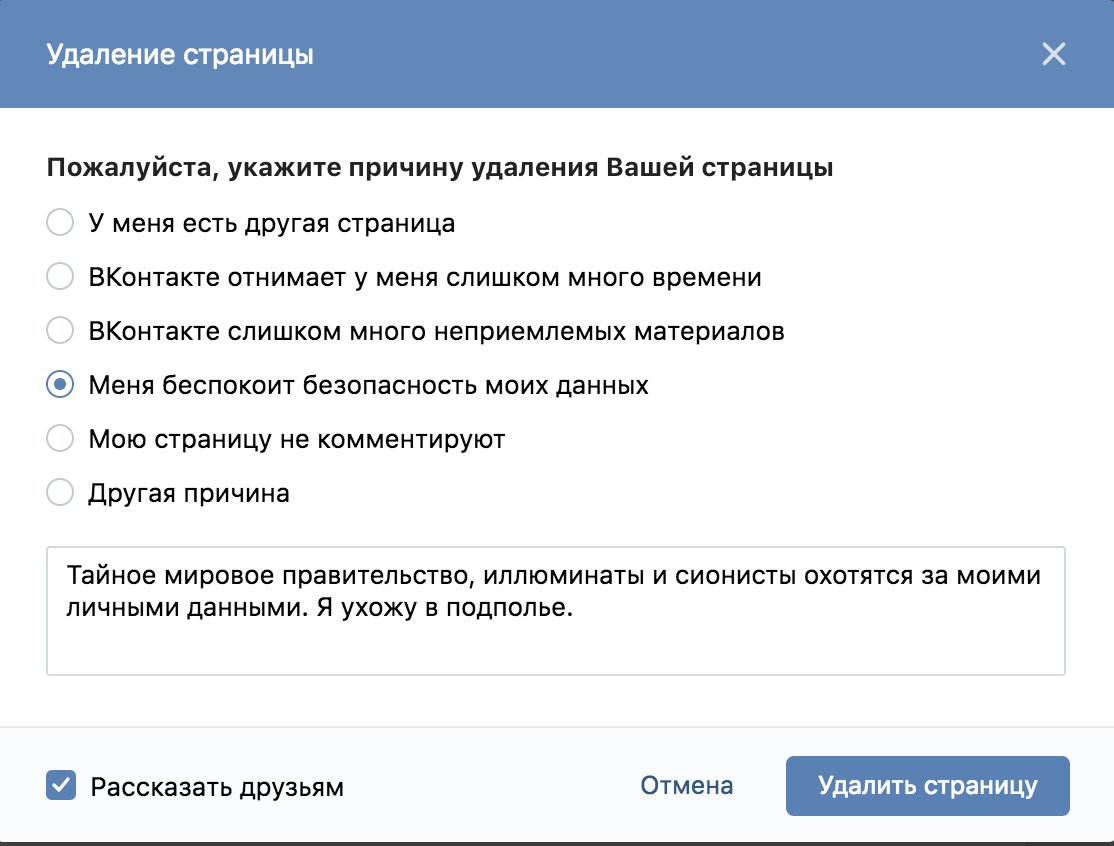
Тоже самое касается и редактирования. Эта функция доступна пользователям соцсети, например, чтобы исправить опечатку. Причем изменять текст сообщения можно так же только в течение 24 часов после отправки. Единственное отличие – править можно как прочитанные, так и непрочитанные сообщения.
Поэтому если желание избавиться от письма собеседнику связано с боязнью быть уличенным в неграмотности, можно отредактировать его, сославшись на опечатку.
Подводим итоги
До недавнего обновления интерфейса ВКонтакте можно было удалять сообщения при помощи интересного расширения VkOpt. Это инструмент, который имел широкие возможности по управлению персональными страницами и аккаунтами для раскрутки сообществ, из-за чего часто упоминался в видеоинструкциях. Но из-за частых обновлений он потерял большую часть своих полезных функций.
Теперь все пользователи могут разве что немного изменить внешний вид социальной сети, отображаемой на их компьютере. Есть еще один – самый надежный способ – скрыть нежелательное письмо, чтобы никто его не увидел. Он заключается в том, чтобы его вообще не отправлять. А для этого нужно внимательно подумать, прежде чем создать сообщение, перечитать его перед отправкой и только потом нажимать на соответствующую кнопку. Банально, но работает.
Есть еще один – самый надежный способ – скрыть нежелательное письмо, чтобы никто его не увидел. Он заключается в том, чтобы его вообще не отправлять. А для этого нужно внимательно подумать, прежде чем создать сообщение, перечитать его перед отправкой и только потом нажимать на соответствующую кнопку. Банально, но работает.
Видеоинструкция
В видео, которое вы найдете ниже, дублируется процесс, описанный выше.
Иногда случается, что у пользователя соцсети ВКонтакте накапливается довольно много диалогов с различными людьми. Ориентироваться в таком количестве информации сложно, поэтому лучше всего почистить раздел сообщений и удалить все то, что не нужно. Эта статья расскажет, как удалить сообщение ВКонтакте или полностью всю переписку с каким-либо человеком.
Вы также можете ознакомиться с подробной инструкцией «Как удалить фотографию в Вконтакте «, которая поможет быстро и легко удалить все ненужные или старые фотокарточки из вашего профиля.
Как удалить одно или несколько сообщений
- Заходим на страничку «Мои сообщения » в личном профиле (ссылка на раздел находится слева от главной фотографии профиля ).

- Видим список диалогов, среди которых нужно выбрать тот, где хотим удалить сообщения.
- Найти нужную переписку можно вбив в строке поиска (находится вверху странички и обозначается маленьким значком «лупа ») имя человека, с которым она велась.
- Далее, переходим в сам диалог, нажав на широкую строку с миниатюрой оппонента и содержанием последнего сообщения.
- Выбираем ненужные сообщения (одно или несколько ), щелкая по ним мышкой. При этом они приобретут голубой фон и будут отмечены небольшой галочкой слева.
- Для удаления щелкаем на синюю кнопку «Удалить », которая появится вверху окна с диалогом.
- После удаления будет возможность моментально восстановить ошибочно удаленные сообщения, нажав на ссылочку «Восстановить », которая появится там, где раньше был текст переписки.
- Если восстановление не требуется, то обновляем страничку и видим, что все лишнее удалено.
 При этом надо понимать, что информация удалится только с вашего аккаунта, у собеседника вся эта переписка останется.
При этом надо понимать, что информация удалится только с вашего аккаунта, у собеседника вся эта переписка останется.
Как удалить переписку в контакте
- Удаление полностью какой-либо переписки займет еще меньше времени. Для этого заходим на страничку «Мои сообщения ».
- Выбираем диалог, который подлежит удалению.
- Можно выбрать его, пролистав страничку, или вбить имя собеседника в строку поиска.
- Далее, необходимо навести курсор мыши на широкую строку с миниатюрой собеседника и последним сообщением в диалоге. При этом строка выделится голубым цветом и в верхнем углу появится небольшой крестик .
- Нажимаем на крестик.
- Подтверждаем действие в окне, которое появится, нажатием кнопки «Удалить ». При этом надо помнить, что восстановить информацию моментально или как-то еще будет невозможно.
- После нажатия кнопки видим, что диалог был полностью удален . Аналогично переписка будет удалена только с вашего аккаунта, в профиле оппонента все, что было удалено останется.

Как удалить фотографии WhatsApp с iPhone и Android — Интернет И Социальные Сети
Фотографии занимают много памяти на наших телефонах. Если вы довольно активны в WhatsApp, вы должны получить несколько фотографий WhatsApp. В то время как некоторые имеют смысл и важны, другие просто чувствуют спам занимает место, Вы можете удалить такие изображения из вашего WhatsApp на iPhone и Android.
Фотографии WhatsApp могут быть удалены двумя способами — из самого WhatsApp и из программы просмотра фотографий (приложение галереи). Шаги и функциональность отличаются для Android и iPhone.
Давайте рассмотрим различные способы удаления фотографий WhatsApp. Но перед этим вам необходимо понять, как мультимедийные файлы WhatsApp хранятся на вашем телефоне.
Как и где сохраняются изображения WhatsApp на Android и iPhone
Как правило, вам нужно нажать на полученную фотографию, чтобы загрузить ее в WhatsApp.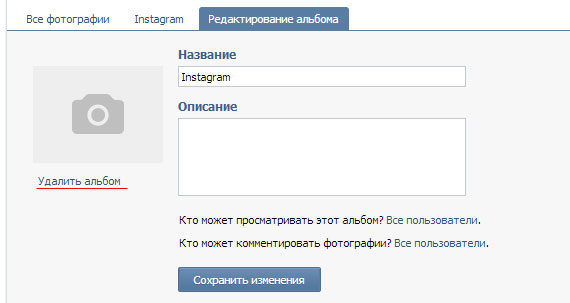 И на Android, и на iPhone вы получаете функцию в WhatsApp, которая называется Media Auto-Download. При включении WhatsApp автоматически загружает полученные фотографии.
И на Android, и на iPhone вы получаете функцию в WhatsApp, которая называется Media Auto-Download. При включении WhatsApp автоматически загружает полученные фотографии.
Тем не менее, работа отличается после их загрузки в WhatsApp. На Android фотографии, загруженные в WhatsApp, также сохраняются в приложении галереи. Вы можете просмотреть их в приложении WhatsApp и галерее.
На iPhone, когда вы получаете фотографию, она не загружается автоматически в Camera Roll. Фотографии остаются на серверах WhatsApp и доступны для просмотра только внутри WhatsApp. Вам необходимо вручную сохранить их с помощью кнопки «Сохранить», представленной в WhatsApp, или включить «lsquo; Сохранить в камеру» & rsquo; настройка для просмотра их в приложении Фотографии или любом другом приложение галереи на вашем iPhone,
Теперь давайте рассмотрим шесть способов удаления фотографий из WhatsApp на iPhone и Android.
Способ 1: удалить последние фотографии из чата WhatsApp
Вот шаги.
iPhone
Фотографии, удаленные этим способом, будут удалены только из WhatsApp, даже если вы сохранили их в Camera Roll. Вы можете просматривать такие изображения в приложении Apple Photos после удаления их из WhatsApp.
Чтобы удалить фотографии, откройте чат. Нажмите и удерживайте фотографию, которую хотите удалить. Нажмите на Далее, а затем Удалить.
Вы можете выбрать несколько фотографий, нажав на них. Затем нажмите на значок удаления в нижней части. Наконец, нажмите «Удалить для меня».
Android
Откройте чат WhatsApp, из которого вы хотите удалить фотографии. Нажмите и удерживайте фотографию, которую хотите удалить. Если вы хотите удалить несколько фотографий, вы должны выбрать одну фотографию и нажать на другие фотографии, чтобы выбрать их.
Нажмите значок удаления в верхней части. Появится всплывающее окно. Если вы хотите удалить фотографию только из WhatsApp, снимите флажок & lsquo; Удалить мультимедиа в этом чате & rsquo; и нажмите Удалить для меня.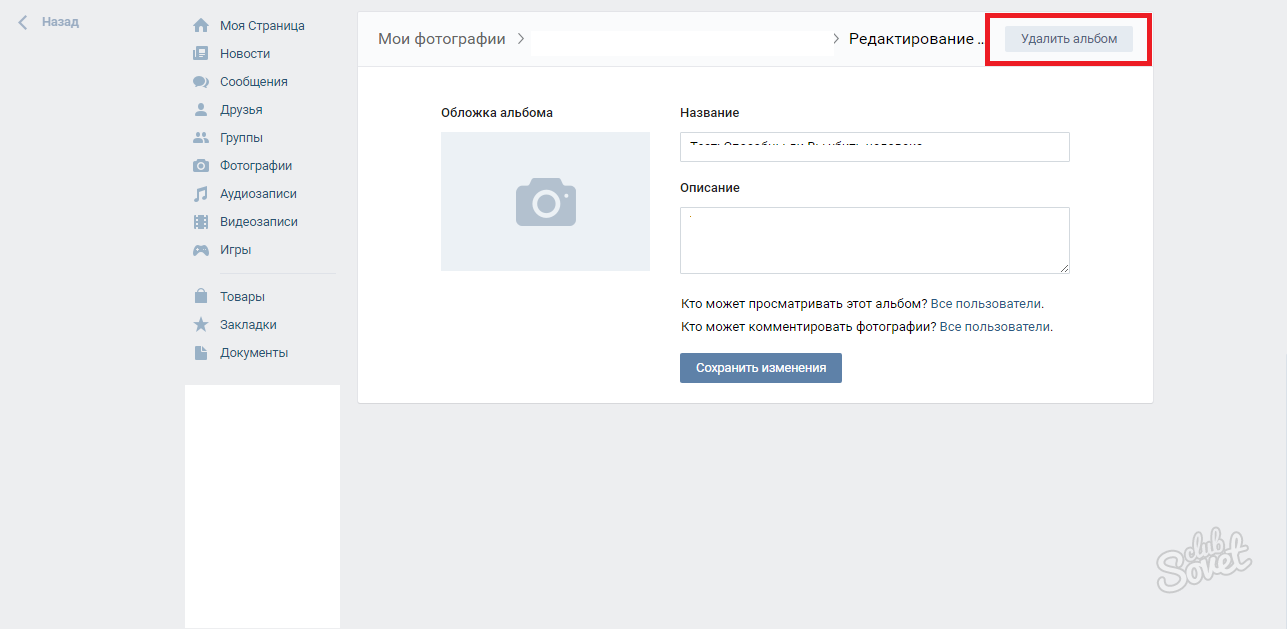 Фотография продолжит занимать память на вашем телефоне, а также появится в приложении галереи. Чтобы удалить его из приложения галереи, убедитесь, что & lsquo; Удалить мультимедиа в этом чате & rsquo; проверено. Затем нажмите «Удалить для меня».
Фотография продолжит занимать память на вашем телефоне, а также появится в приложении галереи. Чтобы удалить его из приложения галереи, убедитесь, что & lsquo; Удалить мультимедиа в этом чате & rsquo; проверено. Затем нажмите «Удалить для меня».
Также на Guiding Tech
Как удалить группу WhatsApp навсегда
ПодробнееСпособ 2: удалить старые фотографии из чата WhatsApp
Упомянутый выше метод удобен для удаления последних изображений. Если вы хотите удалить старые фотографии, вам придется прокрутить вверх и найти их. Это делает это утомительным. Чтобы избежать этого, выполните шаги, указанные ниже.
iPhone
Нажмите на имя контакта или группы в верхней части чата WhatsApp. Вы попадете на информационный экран. Нажмите на медиа, ссылки и документы.
Нажмите на Выбрать. Затем нажмите на фотографии, чтобы выбрать их. Нажмите значок удаления внизу, затем нажмите «Удалить для меня». Выбранные фотографии будут удалены из чата WhatsApp. Однако эти изображения останутся на вашем телефоне, если вы их сохранили, и доступны в приложении «Фотографии».
Однако эти изображения останутся на вашем телефоне, если вы их сохранили, и доступны в приложении «Фотографии».
Android
Нажмите на имя контакта или группы в верхней части чата WhatsApp. Вы попадете на информационный экран. Нажмите на медиа.
Там вы найдете все свои фотографии, видео и даже документы, Нажмите и удерживайте фотографию, которую хотите удалить. Затем нажмите на других, если вы хотите удалить несколько фотографий. Наконец, нажмите на значок удаления. Опять же, как и в предыдущем методе, вы получите всплывающее окно. Сохранить & lsquo; Удалить мультимедиа в этом чате & rsquo; проверил, если вы хотите удалить его из приложения галереи тоже. Нажмите на «Удалить», чтобы авторизовать его.
Способ 3: удалить фотографии WhatsApp из галереи
Для этого метода вы можете использовать любое приложение галереи на вашем телефоне, включая приложения Google Photos и Apple Photos.
iPhone
На iPhone только фотографии, сохраненные вручную, можно удалить из Apple Photos или других приложений галереи.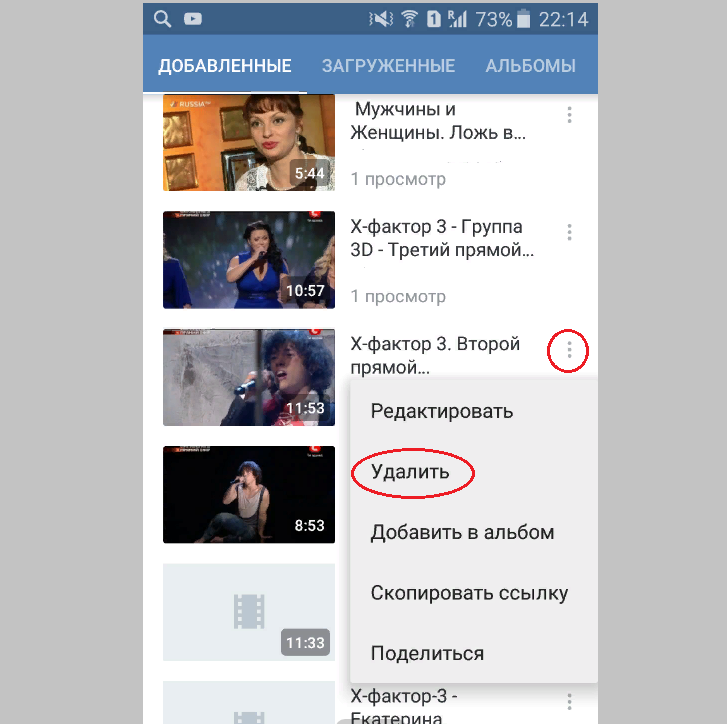 Удаление фотографий WhatsApp с помощью этого метода не приведет к их удалению из WhatsApp. Они все равно появятся в чате.
Удаление фотографий WhatsApp с помощью этого метода не приведет к их удалению из WhatsApp. Они все равно появятся в чате.
Запустите приложение Apple Photos и откройте фотографию WhatsApp, которую вы хотите удалить. Вы можете выбрать несколько фотографий, используя опцию Выбрать вверху. Затем нажмите на значок удаления, а затем подтвердите на следующем экране.
Android
Запустите приложение галереи и найдите фотографию, которую вы хотите удалить. Затем нажмите на значок удаления.
Теперь, когда вы удаляете фотографию из приложения галереи, она также будет удалена из WhatsApp на Android. Вы увидите значок загрузки на фото. Вам придется загрузить его снова. Однако это возможно только в том случае, если отправитель не удалил фотографию с конца. В противном случае WhatsApp покажет вам сообщение об ошибке.
Интересно, что если приложение галереи, из которого вы удалили фотографию, поддерживает возможность извлечения удаленных фотографий в течение фиксированного времени, то фотография останется в WhatsApp и в папке удаленных элементов приложения галереи. Большинство приложений помечают его как корзину или Мусор, который часто может быть переполнен, По истечении указанного времени фотография будет удалена с вашего телефона и WhatsApp навсегда.
Большинство приложений помечают его как корзину или Мусор, который часто может быть переполнен, По истечении указанного времени фотография будет удалена с вашего телефона и WhatsApp навсегда.
Способ 4: удалить все фотографии из чата без очистки чата
WhatsApp предоставляет встроенную возможность управления занятым им хранилищем. То есть вы можете удалять сообщения, мультимедийные файлы, такие как фотографии, видео, документы и т. Д., Отдельно от каждого отдельного чата. Вот шаги:
iPhone
Шаг 1: Запустите WhatsApp и нажмите на Настройки внизу. Нажмите на данные и использование хранилища.
Шаг 2: Нажмите на использование хранилища внизу.
Шаг 3: Нажмите на контакт, фотографии которого вы хотите удалить. Нажмите на Управление внизу следующего экрана.
Шаг 4: Оставьте флажок «Фотографии» отмеченным.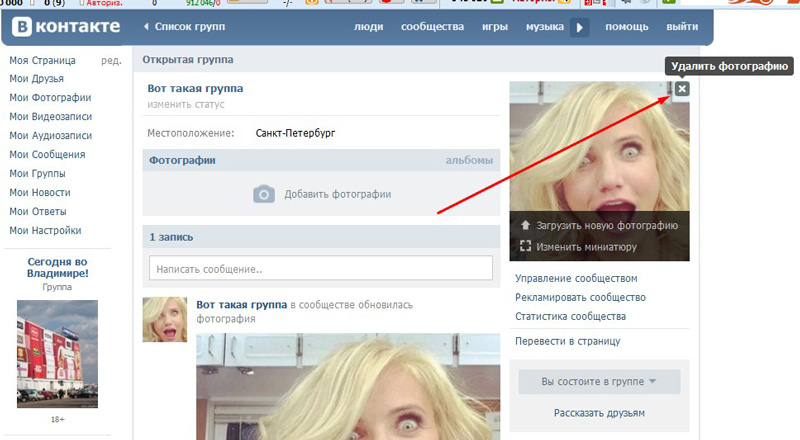 Затем нажмите «Очистить» внизу. Подтвердите в всплывающем окне.
Затем нажмите «Очистить» внизу. Подтвердите в всплывающем окне.
Все фотографии будут удалены из этого чата. Тем не менее, любая фотография, которую вы сохранили в Camera Roll, останется без изменений.
Также на Guiding Tech
# Как к / Guides
Нажмите здесь, чтобы увидеть нашу страницу статей с инструкциямиAndroid
Для этого выполните следующие действия:
Шаг 1: Откройте WhatsApp и нажмите на трехточечный значок в верхней части. Выберите Настройки из меню.
Шаг 2: Нажмите «Данные и использование хранилища», затем «Использование хранилища».
Шаг 3: Нажмите на имя контакта, из которого вы хотите удалить все фотографии. Используйте поиск, чтобы найти контакт.
Шаг 4: WhatsApp покажет пространство, занимаемое различными элементами, такими как фотографии, видео, GIF-файлы и т. Д. Нажмите на «Освободить место» внизу.
Шаг 5: Снимите флажки с других вещей и сохраняйте фотографии проверенными. Нажмите на Удалить элементы. Появится всплывающее окно. Нажмите на Очистить сообщения.
Нажмите на Удалить элементы. Появится всплывающее окно. Нажмите на Очистить сообщения.
Способ 5: удалить все фотографии WhatsApp, очистив чат
Если вы можете удалить все сообщения и другие мультимедийные файлы из чата, вы можете очистить чат. Это приведет к удалению всех фотографий, видео и других документов из WhatsApp.
iPhone
При использовании этого метода на iPhone сохраненные фотографии WhatsApp в Camera Roll не будут удалены из приложения «Фотографии». Только фотографии в WhatsApp будут удалены вместе с сообщениями и другими вещами из этого чата.
Вот шаги:
Шаг 1Откройте чат WhatsApp и нажмите на имя контакта в верхней части.
Шаг 2: Прокрутите вниз и нажмите Очистить чат. Появится окно подтверждения. Нажмите на Удалить все сообщения.
Android
Шаг 1: Откройте чат и коснитесь трехточечного значка в верхней части.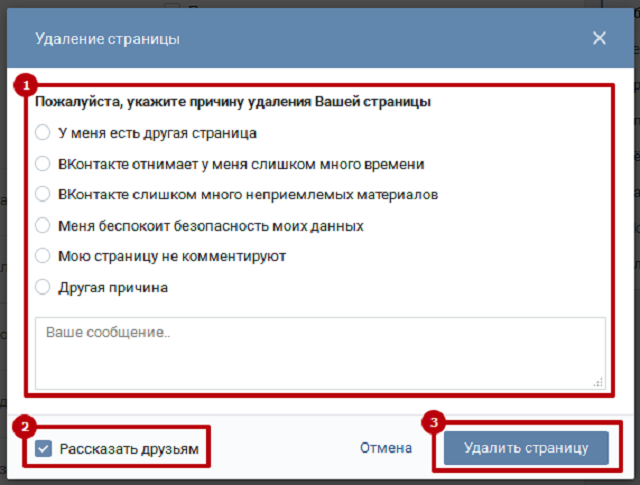 Выберите Больше.
Выберите Больше.
Шаг 2: Нажмите на Очистить чат. Появится всплывающее окно. Если вы хотите удалить фотографии из приложения галереи, вам следует оставить & lsquo; Удалить мультимедиа в этом чате & rsquo; проверено. Нажмите на Очистить.
Способ 6: удалить фотографии WhatsApp из всех чатов
Если вы хотите сэкономить место на вашем телефоне, вы можете удалить все полученные фотографии WhatsApp одновременно. Вот как это сделать.
iPhone
На iPhone этот метод будет работать только для фотографий, сохраненных на вашем телефоне. Фотографии в WhatsApp останутся нетронутыми.
Для этого откройте приложение Apple Photos и перейдите в раздел «Альбомы». Нажмите на WhatsApp.
Нажмите «Выбрать вверху», а затем нажмите «Выбрать все присутствующие» в верхнем левом углу. Затем нажмите значок удаления в верхней части.
Android
Вы найдете папку, известную как WhatsApp Images в вашем приложении галереи. Откройте его и выберите все фотографии. Вы даже можете выбрать несколько фотографий.
Вы даже можете выбрать несколько фотографий.
Бонус 1: Как остановить автозагрузку фотографий на Android и iPhone
На Android откройте настройки WhatsApp и перейдите в раздел Использование данных и хранилища. Вы найдете три варианта — мобильные данные, Wi-Fi и роуминг. Нажмите на каждого из них по одному и снимите флажок Фото. Тем самым, фотографии перестанут загружаться автоматически, Вам нужно будет нажать на фотографии в WhatsApp, чтобы загрузить их.
На iPhone нажмите «Настройки WhatsApp», затем «Использование данных и хранилища». Затем нажмите на фотографии. Выберите Никогда.
Бонус 2: Как остановить автосохранение фотографий на iPhone
Чтобы запретить iPhone автоматически сохранять загруженные изображения WhatsApp в Camera Roll, выберите «Настройки WhatsApp»> «Чаты». Выключите переключатель «Сохранить в камеру».
Также на Guiding Tech
Как удалить все фотографии из WhatsApp Group на Android и iPhone
ПодробнееУдалить для всех
Когда вы удаляете полученную фотографию, она удаляется только с вашей стороны, а не со стороны отправителя. Тем не менее, в WhatsApp есть функция, с помощью которой вы также можете удалить отправленное сообщение со стороны получателя. Функция называется Удалить для всех, Если вам интересны удаленные сообщения, знайте как посмотреть удаленные сообщения WhatsApp,
Тем не менее, в WhatsApp есть функция, с помощью которой вы также можете удалить отправленное сообщение со стороны получателя. Функция называется Удалить для всех, Если вам интересны удаленные сообщения, знайте как посмотреть удаленные сообщения WhatsApp,
Следующий: Вы случайно удалили важную фотографию? Вот подробное руководство о том, как восстановить удаленные изображения в WhatsApp.
Как удалить сообщение и переписку в Инстаграм Директ
Прежде чем рассказать, как удалить сообщения личной переписки в Инстаграме, вспомним как все начиналось. Платформа Instagram создавалась для публикаций фотографий, где люди могли оставлять взаимные комментарии.
Люди знакомились, появился интерес более близкого общения, для этого приходилось искать альтернативу и переходить в другие приложения. Для улучшения комфорта, был разработан Instagram Direct.
Но изначально удалить неактуальную переписку или отправленное случайно сообщение, было невозможно.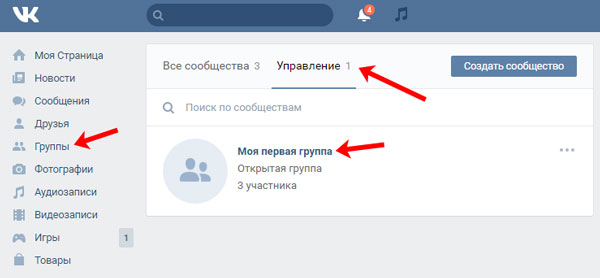 Социальная сеть Инстаграм стала быстро развиваться, постоянно делает обновления.
Социальная сеть Инстаграм стала быстро развиваться, постоянно делает обновления.
Разработчики заботливо добавили нужную функцию — удаление сообщений, но пока только частичное. Написанная ниже инструкция, пошагово расскажет о командах меню Директа.
Как удалить сообщение из диалога в Инстаграме
Итак, что нужно для очистки диалога:
- Сначала авторизуйтесь, зайдите в аккаунт. Нажмите по иконке «Домик» в левом нижнем углу, чтобы открыть свою ленту.
- Вверху справа кликните иконку «Бумажный самолетик». Откроется Инстаграм Директ и список диалогов, найдите нужную беседу.
- Выберите голосовое или текстовое сообщение, длинным нажатием по нему, вызовите меню. Нажмите:
- для Iphone — «Отменить отправку» ;
- для Android – «Удалить».
Информация удалится у обоих пользователей.
Как удалить сообщения Директ в Инстаграме
Переписку Direct, с одним или несколькими людьми, удалить из Инстаграма можно из папки «Входящие».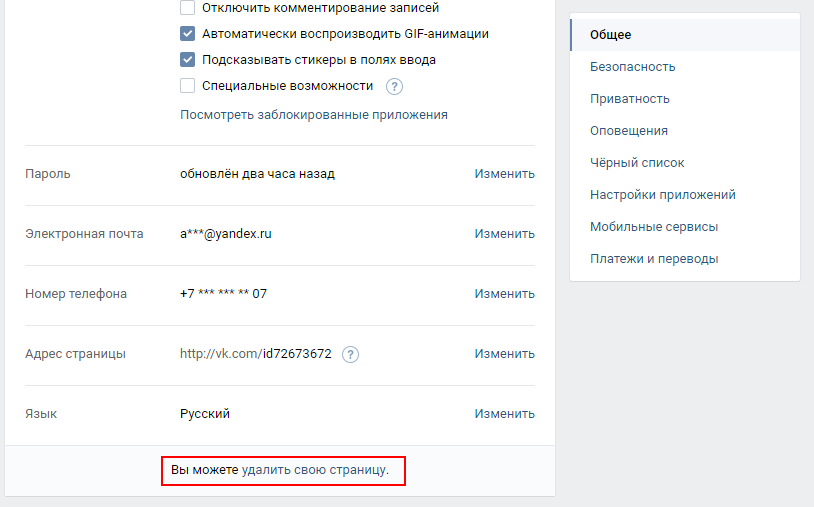 У тех, с кем вы общались, информация чата сохранится без изменений.
У тех, с кем вы общались, информация чата сохранится без изменений.
По-прежнему будет доступ к просмотру и отправке вам сообщения, через Директ, до тех пор, пока не решите заблокировать подписчика. Разблокировать контакт, когда будет случай, возможно, следуя пунктам настроек. Порядок перехода команд меню — тот же.
- Кликните по значку — «Бумажный самолетик».

- Затем вверху справа кликните на три полоски.
- Выбираете одну или две беседы, возле каждой появится пустой кружочек – кликните по нему, поставьте галочку.
- Внизу нажмите надпись — «Удалить».
Еще один метод – это блокировка. Находим вверху поля диалога иконку «i» обведенную кружочком — кликаем.
Выпадет список:
- Ограничить доступ.
- Пожаловаться.
- Заблокировать.
Для массового удаления из перечисленного, доступ из пункта — «Заблокировать». Пользователь(ли) которого блокируют, об этом не узнает, но теряет доступ просматривать ваш профиль Инстаграм, публикации, оставлять под ними комментарии.
Переписка в Instagram будет удалена одновременно, очистятся оба профиля, навсегда. Разблокировать контакт(ы) можно — если нужно.
Исчезающие сообщения в Instagram
Слева на текстовом окне в Direct, нарисована иконка «Камера». Полезная опция мгновенных диалогов. Кликните на значок с камерой, открывшееся меню предложит отправить видео, аудио или текстовое послание.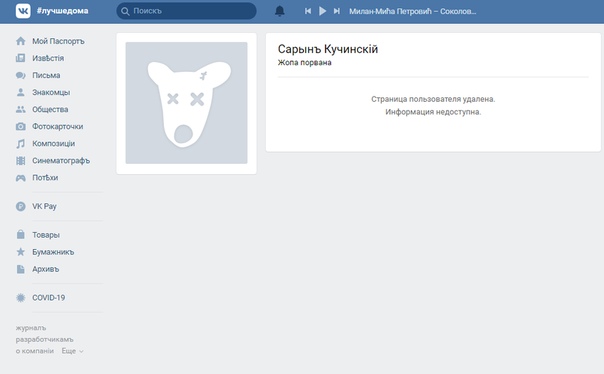
Выбираете то, чем хотите поделиться в Instagram, затем отправляете, нажав на значок, который появится там же.
Диалоги этих чатов в Директе исчезают сразу, как только будут прочитаны. Если нужно сохранить переписку , то постарайтесь успеть сделать скриншот. Правда, это действие доступно обоим контактам беседы.
Последовательность шагов инструкций, для мобильных телефонов , на которых установлено приложение:
- для Android — из окна «Удалить»;
- для Iphone – команда «Отменить отправку».
- Для компьютера и веб-версии этих настроек нет.
Как восстановить переписку в Инстаграме
Вернуть историю переписки невозможно, архив с информацией удаляется из памяти, как мобильных телефонов, так и приложения Instagram.
Популярная социальная сеть Инстаграм стремительно расширяется. Люди создают аккаунты, блогеры делятся репортажами, предприниматели продвигают бизнес. Деловое общение или переписка личного характера через Direct, помогает наладить контакты, договориться с партнерами.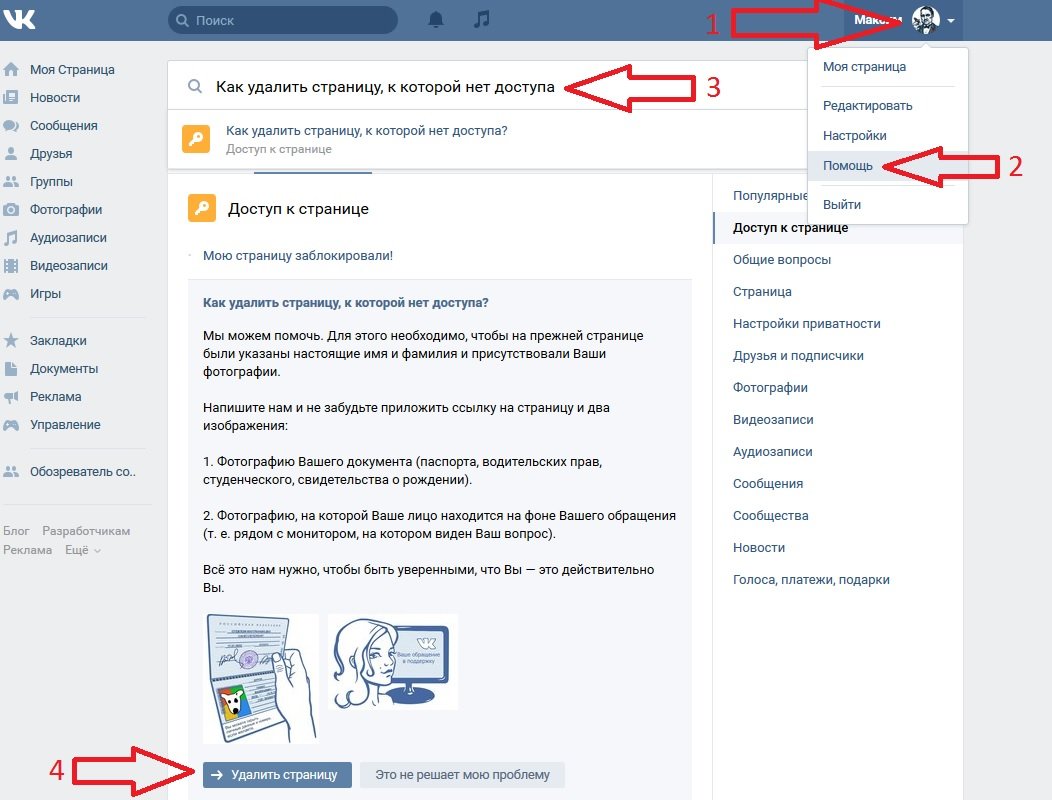
Но необдуманно написанное и отправленное сообщение, аудио, видеопослание, иногда может этому помешать, даже навредить. Поэтому, хотелось бы удалять их быстро.
Вероятно разработчики сети обновят Direct, сделают расширенными функции восстановления и удаления, для пользователей, с учетом растущей популярности Инстаграм.
Как удалить изображения, отправленные WhatsApp для экономии места
Удалить изображения в WhatsApp очень просто: просто нажмите и удерживайте изображение и выберите «Удалить для меня» во всплывающем окне. Если вы удаляете изображение в течение часа, вы также можете выбрать параметр «Удалить для всех», при котором это изображение удаляется и с телефонов других людей. Хотя эта опция не удалит изображение из их галереи, если они уже загрузили его. Он также не удаляет изображения из вашей галереи.
Однако вы можете не знать, что когда вы отправляете изображение в WhatsApp, создается дубликат файла для этого изображения. Таким образом, даже после того, как вы удалили эти фотографии в галерее, вы все равно можете просматривать их в Whatsapp. Этот процесс копирования также применяется к пересылке изображений в WhatsApp. Со временем список становится большим и занимает много места для хранения, которое вы даже не можете просмотреть в галерее. Вот как можно удалить отправленные изображения в WhatsApp.
Этот процесс копирования также применяется к пересылке изображений в WhatsApp. Со временем список становится большим и занимает много места для хранения, которое вы даже не можете просмотреть в галерее. Вот как можно удалить отправленные изображения в WhatsApp.
Также читайте: Как создать индивидуальный отчет о чате в WhatsApp
Вариант 1.Удаление из файлового менеджера
Вы можете открыть собственный файловый менеджер на Android. Если у вас нет файлового менеджера, загрузите Solid explore из Google Play Store, это бесплатно и без рекламы. Открыв диспетчер файлов, перейдите к повторяющимся файлам и просто удалите их, чтобы сэкономить место. Здесь вы можете найти дубликаты файлов, отправленные WhatsApp.
Откройте любой файловый менеджер> Внутреннее хранилище> Whatsapp> Мультимедиа> Изображения Whatsapp> Отправлено, и здесь вы найдете все повторяющиеся файлы.Вы можете просто выбрать все и удалить их. Это также удалит отправленные изображения в WhatsApp.
Для удаления других типов файлов, таких как видео, аудио, документы, гифки и т. Д. Вы можете открыть соответствующую папку вместо папки изображений Whatsapp. То же самое и с приложением WhatsApp Bussiness. Просто выберите папку WhatsApp Business вместо папки WhatsApp в файловом менеджере.
Но единственное предостережение — это удалит отправленные изображения каждого контакта и каждой группы.если вы не хотите этого делать, вы можете выбрать альтернативный метод.
Вариант 2. Удалить медиа для индивидуального чата или группы
Недавно WhatsApp представил новую функцию, позволяющую удалять медиафайлы непосредственно в настройках WhatsApp. Это отличается от удаления в файловом менеджере, поскольку теперь у вас есть возможность удалить мультимедиа из определенного чата или группы.
Чтобы удалить с помощью настроек WhatsApp, откройте Whatsapp> трехточечное меню> Настройки> Хранилище и данные> Управление хранилищем и выберите контакт или группу, из которых вы хотите удалить носитель.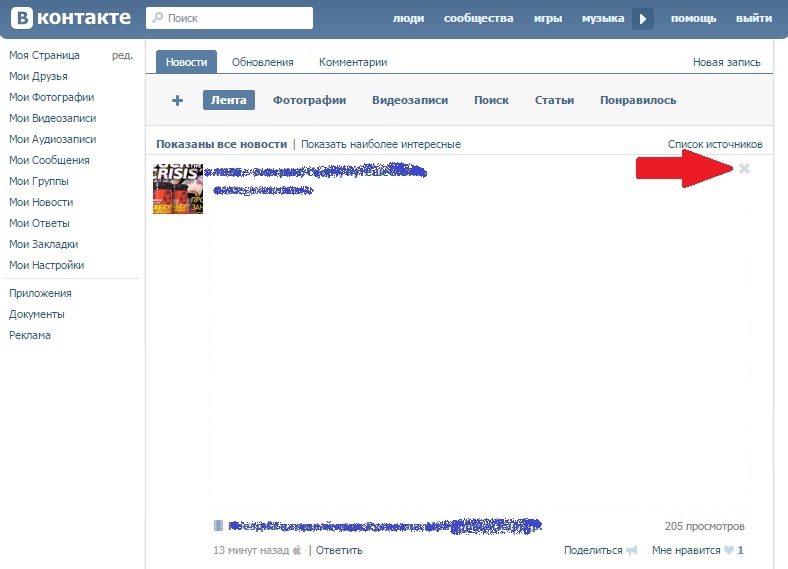
Здесь вы можете выбрать фотографии или видео, которые хотите удалить, или нажать кнопку «Выбрать все», чтобы удалить все медиафайлы в этом чате.
Как бы то ни было, этот метод удаляет не только отправленные медиафайлы, но также и медиаданные, которые вы получили из уважаемого чата.
Заключение
Если вы хотите удалить все отправленные медиафайлы, выберите метод файлового менеджера. Если вы хотите удалить мультимедиа из одного чата, вы можете выбрать параметр «Настройки WhatsApp».
Также читайте: Как добавлять товары в WhatsApp Store
Как удалить общие фотографии в Messenger [Работает]
С 1,2 миллиардами пользователей по всему миру и 20 миллиардами обменов сообщениями ежемесячно, Facebook Messenger бесспорно входит в число ведущих платформ обмена сообщениями на планете Земля. Но номер один — это WhatsApp. При такой огромной базе пользователей почти каждый пользователь Messenger задавал вопрос: «Как удалить общие фотографии в Messenger?» Итак, мы представили вам пошаговое руководство для этого.
Службы обмена сообщениями всегда нужны для общения в чате или для обмена фотографиями, видео и файлами. За эти годы они сделали наш образ жизни настолько комфортным. Но всегда есть тот друг, который каждый день делится промозглыми мемами. Это раздражает! Эти глупые картинки не только загромождают ваше устройство, но и затрудняют поиск нужных изображений в стоге сена вашей галереи.
Как удалить общие фотографии в приложении Messenger?
Есть два основных метода удаления общих фотографий в Messenger; либо выбирая и удаляя каждую общую фотографию по одной, либо удаляя сразу всю беседу.Хотя удаление каждой фотографии по одной является наиболее подходящим методом, иногда, чтобы ускорить процесс, вы также можете удалить весь разговор. Однако вы потеряете текстовые чаты и другой контент.
Давайте обсудим оба метода с помощью этого пошагового руководства и снимков экрана.
Метод 1. Поочередное удаление общих фотографий
Шаг 1. Откройте приложение FB Messenger на своем устройстве и откройте беседу, из которой вы хотите удалить общие фотографии.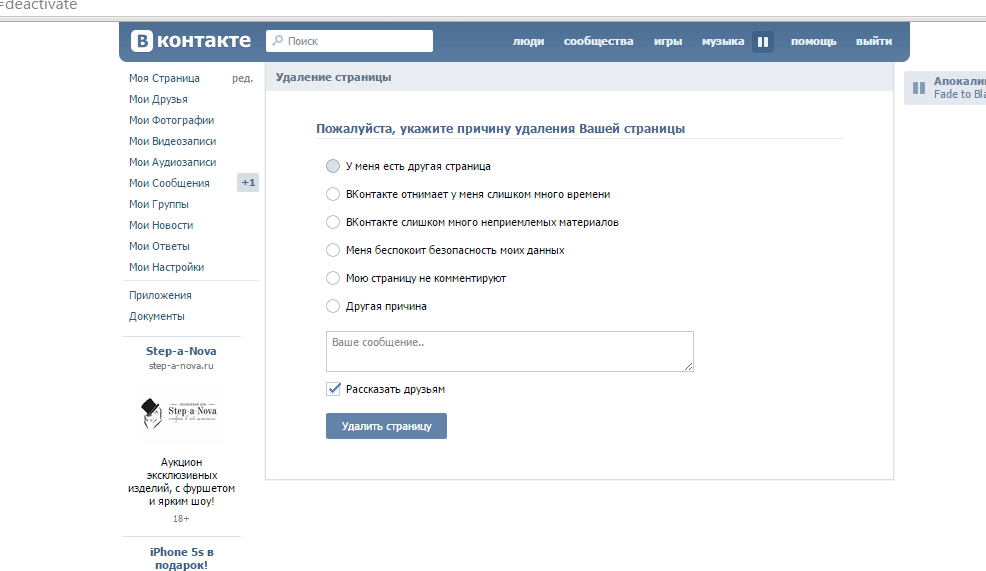 Если Messenger запускается на любом другом экране, просто нажмите на значок чата ниже, чтобы открыть главный экран.
Если Messenger запускается на любом другом экране, просто нажмите на значок чата ниже, чтобы открыть главный экран.
Шаг 2. Прокрутите беседу и найдите конкретные общие фотографии, которые вы предпочитаете удалить. Нажмите и удерживайте фото, и вы увидите всплывающие подсказки. Оттуда вы можете реагировать, пересылать, отвечать и удалять фото.
Шаг 3. После длительного нажатия на общую фотографию нажмите кнопку «Удалить» в правом нижнем углу, нажмите «Удалить для вас», и общая фотография будет удалена с экрана чата в Messenger.
Метод 2: удалить весь разговор
Шаг 1. Откройте приложение FB Messenger на своем устройстве Android / iOS и перенесите беседу, которую хотите удалить.Впрочем, начинать разговор необязательно.
Шаг 2. Теперь нажмите и удерживайте в чате, и появится меню параметров с такими параметрами, как «Архив», «Удалить», «Отключить уведомления», «Блокировать» и т. Д. Если вы используете старую версию приложения Messenger, проведите пальцем по разговор с правой стороны.
Шаг 3: Наконец, нажмите «Удалить» и подтвердите. Ваши разговоры, включая общие фотографии, будут навсегда удалены из вашего Messenger.
Как удалить общие фотографии в Messenger с вашего компьютера
Не волнуйтесь, компьютерные фанаты, мы также приготовили для вас отдельные решения.Как и в мобильном приложении Messenger, есть два метода; либо удаление каждой общей картинки по одной, либо выброс всей беседы на свалку. Вот как удалить общие фотографии в Messenger с ПК.
Метод 1. Поочередное удаление общих фотографий
Шаг 1. Откройте Facebook Messenger со своего компьютера или щелкните следующую ссылку — http://www.facebook.com/messages/. В противном случае перейдите на http://www.facebook.com/ и нажмите кнопку Messenger в правом верхнем углу.
Шаг 2: Откройте чат, из которого вы хотите удалить общие фотографии.Найдите фотографию и нажмите кнопку параметров (•••) рядом с каждой фотографией. Нажмите «Удалить», подтвердите, и общая фотография будет удалена из вашей учетной записи Messenger.
Метод 2: удалить весь разговор
Шаг 1. Откройте Facebook Messenger со своего компьютера или щелкните следующую ссылку — http://www.facebook.com/messages/. В противном случае перейдите на http://www.facebook.com/ и нажмите кнопку Messenger в правом верхнем углу.
Шаг 2. Переместите цепочку чата, которую хотите полностью удалить, и наведите указатель мыши на беседу.Кнопка параметров (•••) появится там, где вы найдете такие действия, как «Отключить звук», «Скрыть» и «Удалить». Нажмите «Удалить» и готово!
Часто задаваемые вопросы
Q: Как удалить общие фотографии в Messenger навсегда с обеих сторон?
A: Нажмите и удерживайте фотографию, которую хотите удалить. Теперь нажмите «Удалить», затем нажмите «Удалить для всех» и, наконец, подтвердите удаление. Вы разместите сообщение с веткой с надписью «Вы удалили сообщения» в нижней части экрана.
Q: Как удалить фотографии из Facebook Messenger?
A: Для удаления всех фотографий нажмите и удерживайте в чате, нажмите «Удалить» и подтвердите удаление. Однако вы также удалите разговоры и другие общие медиафайлы. Убедитесь, что ваши разговоры и медиафайлы не нужны.
Однако вы также удалите разговоры и другие общие медиафайлы. Убедитесь, что ваши разговоры и медиафайлы не нужны.
Q: Как удалить старые чаты Messenger с обеих сторон через 10 минут после отправки?
A: Вы можете удалить фотографии в Messenger через 10 минут, открыв беседу в Messenger, нажав и удерживая изображение и выбрав «Удалить для всех».«Messenger теперь позволяет удалять сообщения и фотографии даже через 10 минут.
Q: Блокировка кого-либо на Facebook удалит чаты?
A: Нет! При блокировке цепочка беседы не удаляется ни с какой стороны. Другими словами, старые чаты останутся в Messenger, и вы сможете читать их, пока не удалите ветку чата вручную.
Q: Почему я не могу «Удалить для всех» в Messenger?
A: Когда люди удаляют какое-либо сообщение, это, вероятно, связано с тем, что они отправили сообщение или фотографию по ошибке.Вы можете удалить отправленное сообщение для всех в течение первых нескольких минут.
Однако, если вы отправляете что-то намеренно, а затем хотите удалить, Messenger не позволит это сделать. Потому что пользователи могут легко удалить что-то важное с другой стороны.
Потому что пользователи могут легко удалить что-то важное с другой стороны.
Завершение
В любом случае удаление фотографий, которыми поделились в Facebook Messenger, несложно. С помощью четырех методов, упомянутых выше, вы можете удалить общие и нежелательные фотографии из Messenger. Если это руководство вам помогло, оставьте свои комментарии и не забудьте поделиться.Это знаменует конец, отвечая на вопрос «Как удалить общие фотографии в Messenger?» Отблагодаришь позже!
Хотите удалить фото, видео и т. Д. Из чата WhatsApp и оставить только тексты? Вот как
Поскольку WhatsApp — буквально самое популярное приложение для обмена сообщениями, им пользуются практически все. Хотя это очень удобно, это также означает, что вы будете засыпаны пересылаемыми фотографиями и видео, которые вам действительно не нужны.
К счастью, для раздражающих чатов, подобных этим, как индивидуальных, так и групповых, WhatsApp ввел функцию постоянного отключения звука, чтобы вас не раздражали предупреждения и вы могли проверить сообщения, если и когда захотите.
Существует также возможность отключить автоматическую загрузку мультимедиа в вашей учетной записи, чтобы ничего, даже наклейки, не загружались на ваше устройство, если вы не сделаете это вручную.
Больше из этого раздела
Также читайте: WhatsApp, чтобы получить присоединение к пропущенным вызовам, биометрическую блокировку, функцию новых вызовов в ближайшее время
Во всем этом также могут быть некоторые тексты, которые вам действительно нужны и которые, возможно, захотите сохранить, поэтому удаление целых текстов не является вариант.В WhatsApp вы можете удалить медиафайлы (фотографии, видео, GIF-файлы и т. Д.), Сохранив только сообщения.
На Android и iOS
— перейдите в «Настройки», нажмите «Данные и использование хранилища», затем нажмите «Использование хранилища».
— Выберите контакт или группу, носитель которой вы хотите удалить.
— Нажмите «Управление», а затем отметьте все поля, которые вы хотите удалить — например, фотографии, видео, GIF-файлы или все из них. Оставьте поле для текстовых сообщений.
Оставьте поле для текстовых сообщений.
— Щелкните Очистить, а затем подтвердите.
В качестве альтернативы вы можете видеть, что у вас есть возможность просто сохранить носитель и удалить тексты. Выберите то, что вам нужно.
В дальнейшем вы можете настроить параметры для определенных групповых чатов / контактов, чтобы предотвратить автоматическую загрузку мультимедиа.
В iOS перейдите в «Чат», выберите контакт или групповой чат, для которого вы хотите остановить автоматическую загрузку. Щелкните контакт или тему в верхней части экрана, затем перейдите в «Сохранить в фотопленку» и измените значение «По умолчанию / Всегда» на «Никогда».
Также читайте: WhatsApp теперь позволяет отключать чаты навсегда
Для Android перейдите к контакту или групповому чату, нажмите на верхнюю панель, выберите видимость мультимедиа, измените настройки по умолчанию на «нет» или «нет» да как хотите. Нажмите ОК, чтобы подтвердить свой выбор.
В iOS вы можете запретить сохранение медиафайлов в фотопленку, зайдя в «Настройки», нажав «Чаты» и переключив «Сохранить в фотопленку» с «По умолчанию» / «Всегда» на «Никогда».
На Android это можно сделать, зайдя в «Настройки», затем «Чаты», затем отключив «Показывать мультимедиа в галерее» или «Видимость мультимедиа».
Специальный совет
Существует еще один проверенный способ решения этой проблемы, когда вы можете посмотреть, что было отправлено, а затем решить, хотите ли вы сохранить это фото или видео или нет. Это работает, только если вы используете веб-чат WhatsApp.
В сети WhatsApp вы можете сначала проверить медиафайлы, отправленные через Интернет, а затем решить, хотите ли вы загрузить их и сохранить на своем смартфоне. Загрузка мультимедийных файлов из Интернета не приводит к их автоматическому сохранению на вашем смартфоне.
Как удалить сообщения Slack, которые вы отправили двумя способами
- Вы можете удалять сообщения Slack как на компьютере, так и на мобильном устройстве, если ваш администратор не отключил удаление сообщений.

- Когда вы удаляете сообщения Slack, вам нужно удалять их по одному, поскольку вы не можете удалить их массово.
- Если вы не являетесь администратором, вы можете удалять только свои собственные сообщения Slack.
- Посетите домашнюю страницу Business Insider, чтобы узнать больше.
Каждый сказал то, что хотел бы забрать обратно. Если вы используете Slack, вы, вероятно, сможете их вернуть.
По умолчанию Slack позволяет удалить любое отправленное сообщение, независимо от того, когда вы его отправили.Это замечательно, если вы допустили опечатку, отправили сообщение не по тому каналу или случайно кого-то прервали.
Однако администраторы рабочего пространства также могут отключить удаление сообщений. Если вы выполните следующие действия и не можете найти никаких вариантов удаления, скорее всего, это касается вашей рабочей области.
Вот как удалить сообщения Slack, независимо от того, используете ли вы настольное приложение или веб-сайт для Mac и ПК или мобильное приложение для устройств iPhone и Android, а также в качестве альтернативы удалению, если оно отключено.
Ознакомьтесь с продуктами, упомянутыми в этой статье:
MacBook Pro (от 1299,99 долл. США при наилучшей покупке)
Lenovo IdeaPad 130 (от 299,99 долл. США при наилучшей покупке)
Samsung Galaxy S10 (от 899,99 долл. США при наилучшей покупке)
iPhone 11 ( От $ 699,99 в Best Buy)
Как удалить сообщения Slack на компьютере
1. Открыть Слабина на вашем Mac или ПК и перейдите к своему сообщению, которое вы хотите удалить.
2. Наведите курсор на сообщение, которое вы хотите удалить, и щелкните три точки, которые появляются справа от сообщения.
Справа от сообщения появятся три точки.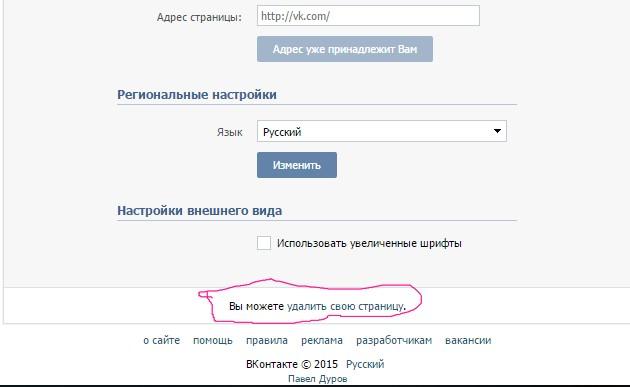 Девон Дельфино / Business Insider
Девон Дельфино / Business Insider3. В появившемся меню выберите «Удалить сообщение». Если это не вариант, вы не можете удалить это сообщение.
Должна появиться красная опция «Удалить сообщение».Девон Дельфино / Business Insider4. Подтвердите свое решение, нажав «Удалить» во всплывающем окне.
Нажмите «Удалить», чтобы стереть сообщение.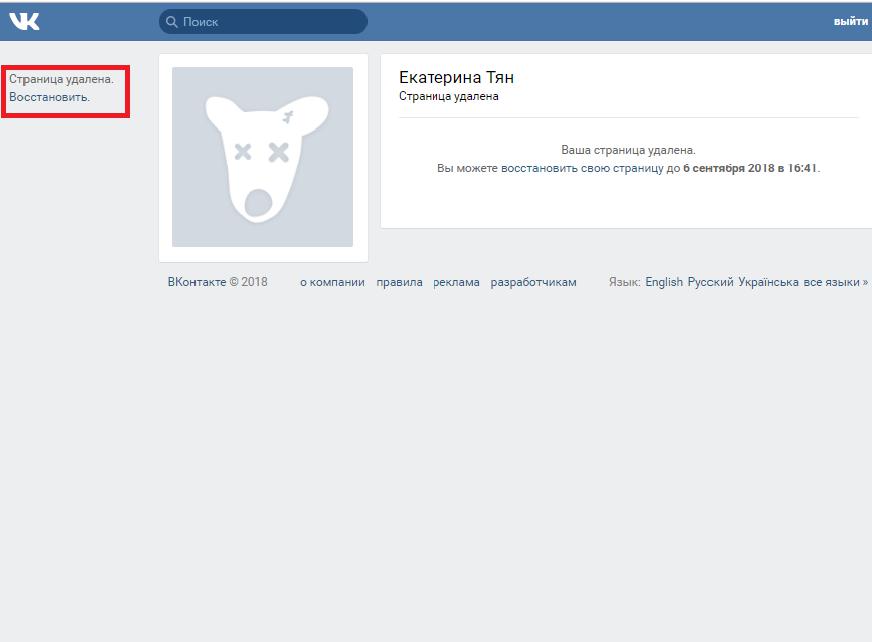 Девон Дельфино / Business Insider
Девон Дельфино / Business InsiderКак удалить сообщения Slack на мобильном телефоне
1. Откройте Slack на своем iPhone или устройстве Android, нажмите и удерживайте сообщение, которое хотите удалить.
2. В появившемся меню выберите «Удалить сообщение».
Опция «Удалить сообщение» будет окрашена в красный цвет.Девон Дельфино / Business Insider 3. Вам будет предложено подтвердить, что вы хотите удалить его. Нажмите на опцию «Удалить» или «Да, удалить сообщение».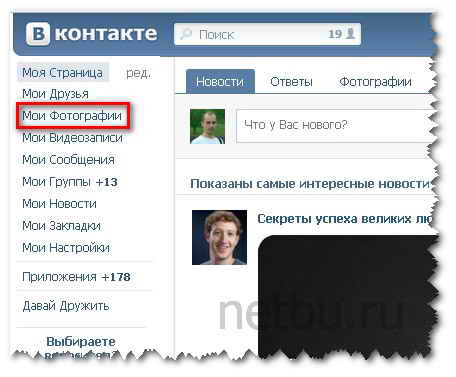
Как редактировать сообщения Slack, если вы не можете их удалить
Если вы находитесь в рабочем пространстве, которое не позволяет вам удалять сообщения, есть альтернатива, которая обеспечивает следующее лучшее. Однако вам необходимо находиться в рабочем пространстве, которое позволит вам редактировать свои сообщения после их отправки.
1. Найдите сообщение, которое вы хотите удалить, но у вас нет возможности.
2. Если вы находитесь на рабочем столе, наведите на него указатель мыши и щелкните три точки справа, затем выберите «Редактировать сообщение». Если вы используете мобильный телефон, нажмите и удерживайте палец на сообщении, затем выберите «Редактировать сообщение». Если эта опция не отображается, значит, вы не можете редактировать свои сообщения, и вам не повезло.
Если вы используете мобильный телефон, нажмите и удерживайте палец на сообщении, затем выберите «Редактировать сообщение». Если эта опция не отображается, значит, вы не можете редактировать свои сообщения, и вам не повезло.
3. Выбранное сообщение появится в окне сообщения внизу страницы.Замените весь текст точкой или другим кратким знаком препинания. Не используйте пробел.
4. Нажмите «Enter» или «Return» на рабочем столе или нажмите галочку справа, если вы используете мобильный телефон.
Это удалит ваше сообщение и заменит все, что вы сказали, с этой пунктуацией. Однако обратите внимание, что если вы включили ссылку или другое вложение, вам нужно будет удалить его отдельно, щелкнув крошечный значок X рядом с ним.
Фото и видео, которые вы «удаляете для всех» в WhatsApp, по-прежнему доступны для пользователей iPhone — Новости технологий, Firstpost
tech3 News Staff 20 сентября 2019 10:46:56 IST
WhatsApp «Удалить для всех» ‘функция была запущена около двух лет назад.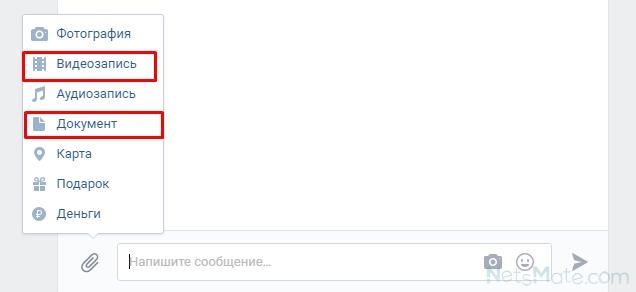 Эта функция позволяет пользователям удалять отправленное сообщение из своего чата и чата получателя, при условии, что они делают это в течение 7 минут после отправки сообщения. Однако в этой функции был обнаружен недостаток, который позволяет некоторым пользователям получать доступ к изображениям и видео после того, как они были удалены отправителем.
Эта функция позволяет пользователям удалять отправленное сообщение из своего чата и чата получателя, при условии, что они делают это в течение 7 минут после отправки сообщения. Однако в этой функции был обнаружен недостаток, который позволяет некоторым пользователям получать доступ к изображениям и видео после того, как они были удалены отправителем.
Первое сообщение от The Hacker News , консультант по кибербезопасности Шитеш Сачан обнаружил, что, , когда вы отправляете медиафайл пользователю iPhone с любого устройства — iPhone или Android — и затем используете команду «Удалить для всех» Функция убрать его, пользователи iPhone могут по-прежнему видеть файл в своей фотопленке.Медиа-файл удаляется только из окна чата.
WhatsApp для iOS. Рейтер.
По сути, здесь происходит то, что, когда у пользователя iPhone есть настройки WhatsApp по умолчанию, любые медиафайлы, которые им передаются, автоматически загружаются в их фотопленку. В случае Android, когда медиафайл удаляется отправителем, он также удаляется из галереи телефона, однако, поскольку Apple не разрешает WhatsApp доступ к фотопленке, несмотря на удаление файла из чата, он остается в iPhone.
В случае Android, когда медиафайл удаляется отправителем, он также удаляется из галереи телефона, однако, поскольку Apple не разрешает WhatsApp доступ к фотопленке, несмотря на удаление файла из чата, он остается в iPhone.
Мы также протестировали эту функцию, и проблема, похоже, существует. Мы обратились в WhatsApp, чтобы узнать больше о проблеме.
Как сообщается, когда Сачан сообщил о проблеме в WhatsApp , , компания сообщила, что , «Функциональность, предоставляемая через« Удалить для всех », предназначена для удаления сообщения, и нет гарантии, что носитель (или сообщение) будет постоянно удалено — реализация ориентирована на присутствие сообщения в WhatsApp «.
Команда безопасности WhatsApp сообщила The Hacker News то же самое, сказав: «Эта функция работает правильно, и своевременное использование функции« удалить для всех »приведет к удалению мультимедиа из чата WhatsApp.Мы предлагаем простые варианты, которые помогут пользователям iPhone управлять мультимедийными данными, которые они получают от друзей и родственников, в соответствии с передовыми методами, установленными операционными системами. Если пользователь решает сохранять изображения в альбоме камеры, они хранятся вне досягаемости функции WhatsApp «Удалить для всех».
Если пользователь решает сохранять изображения в альбоме камеры, они хранятся вне досягаемости функции WhatsApp «Удалить для всех».
В настоящее время единственный способ решить эту проблему для пользователей iPhone — изменить видимость мультимедиа в настройках WhatsApp. Перейдите в Настройки WhatsApp> Чаты , а затем отключите загрузку мультимедиа в фотопленку.
изображений — есть ли способ удалить изображение на видеовстречах, чтобы они не могли его видеть? получить изображение
изображение — Есть ли способ удалить изображение в Hangouts, чтобы они не могли его видеть? получить изображение — Android Enthusiasts Stack ExchangeСеть обмена стеков
Сеть Stack Exchange состоит из 177 сообществ вопросов и ответов, включая Stack Overflow, крупнейшее и пользующееся наибольшим доверием онлайн-сообщество, где разработчики могут учиться, делиться своими знаниями и строить свою карьеру.
- 0
- +0
- Авторизоваться Зарегистрироваться
Android Enthusiasts Stack Exchange — это сайт вопросов и ответов для энтузиастов и опытных пользователей операционной системы Android.Регистрация займет всего минуту.
Зарегистрируйтесь, чтобы присоединиться к этому сообществуКто угодно может задать вопрос
Кто угодно может ответить
Лучшие ответы голосуются и поднимаются наверх
Спросил
Просмотрено 144к раз
Я хотел вспомнить фото, которое случайно кому-то отправил. Их нет в городе, поэтому я знаю, что они его еще не видели. Есть ли способ удалить изображение на видеовстречах, чтобы они его не видели?
Их нет в городе, поэтому я знаю, что они его еще не видели. Есть ли способ удалить изображение на видеовстречах, чтобы они его не видели?
73944 золотых знака1212 серебряных знаков2525 бронзовых знаков
Создан 29 сен.
а-лоа-ло5111 золотой знак11 серебряных знаков22 бронзовых знака
1Отправляйте и удаляйте свои фотографии из сообщений Hangouts и Google Voice MMS:
Повелитель огня ♦Вы можете удалить фотографии, отправленные через сообщение Hangouts, или через мультимедийное сообщение Google Voice в Hangouts.
Вам нужно будет удалите фотографии из Веб-альбомов Picasa.
Даже если вы удалите фотографию в альбоме Picasa, если вы ее отправили через мультимедийное сообщение, человек, который его получил, все еще может иметь копию изображения на своем устройстве.
- Перейдите в Веб-альбомы Picasa.
- Щелкните Показать все альбомы. Если вы используете Hangouts для отправки мультимедийных сообщений Google Voice, убедитесь, что вы используете Picasa учетная запись, подключенная к учетной записи Google Voice.
- Щелкните альбом с фотографиями, которые вы хотите удалить. Для пользователей Hangouts. Названием фотоальбома будет имя человека, который у вас был. Видеовстреча с. Для пользователей Google Voice: название фотоальбома будет номер телефона человека, получившего фото.
- Щелкните фотографию, которую хотите удалить.
- Щелкните Действия> Удалить эту фотографию. Если вы хотите удалить весь альбом, откройте альбом и нажмите «Действия»> «Удалить альбом».
21.8k1818 золотых знаков108108 серебряных знаков237237 бронзовых знаков
Создан 29 сен.
Paulmzpaulmz62066 серебряных знаков1515 бронзовых знаков
4 Очень активный вопрос .Заработайте 10 репутации, чтобы ответить на этот вопрос. Требование репутации помогает защитить этот вопрос от спама и отсутствия ответов. Stack Exchange для энтузиастов Android лучше всего работает с включенным JavaScriptВаша конфиденциальность
Нажимая «Принять все файлы cookie», вы соглашаетесь с тем, что Stack Exchange может хранить файлы cookie на вашем устройстве и раскрывать информацию в соответствии с нашей Политикой использования файлов cookie.
Принимать все файлы cookie Настроить параметры
УSignal есть новая функция, которая может заставить вас удалить WhatsApp
Если вы устали от изображений с надписью «Доброе утро», которые вы получаете в WhatsApp каждый день среди других фотографий, которые наводняют ваши чаты, а также занимают память вашего телефона, тогда конкурирующее приложение для обмена сообщениями В Signal есть функция, которая может заставить вас удалить WhatsApp прямо сейчас.Signal через свой бета-канал выпустил новую функцию для приложений Android и iOS, которая решает эту проблему.
Фото и видео, отправленные через Signal, могут автоматически удаляться из цепочки беседы после просмотра. Новая функция «однократного просмотра» по умолчанию не сохраняет мультимедийные файлы постоянно, если вы не хотите, чтобы они сохранялись.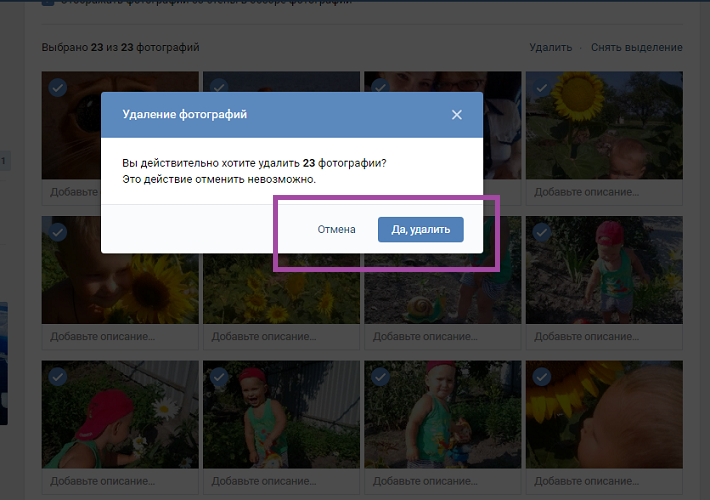
«Когда вы отправляете мультимедийное сообщение для однократного просмотра, изображение или видео не будут постоянно сохраняться в истории бесед отправителя или получателя.Вместо этого пустой индикатор «Просмотрено» помогает поддерживать контекст без сохранения файла », — сказал Signal в официальном сообщении в блоге.
При создании мультимедийного файла у вас будет возможность выбрать, хотите ли вы, чтобы мультимедийный файл оставался навсегда или автоматически удалялся. Эта функция включает кнопку, которая позволяет переключать медиа-сообщения между «постоянством» и «эфемерностью».
Для тех, кто не знает, соучредитель WhatsApp — Брайан Эктон — покинул компанию после того, как Facebook приобрел ее.Затем он вместе с Мокси Марлинспайком создал Signal Foundation. Приложение для обмена сообщениями Signal похоже на то, что раньше было в WhatsApp, и предлагает лучшую конфиденциальность. По умолчанию используется сквозное шифрование, основанное на сигнальном протоколе с открытым исходным кодом.

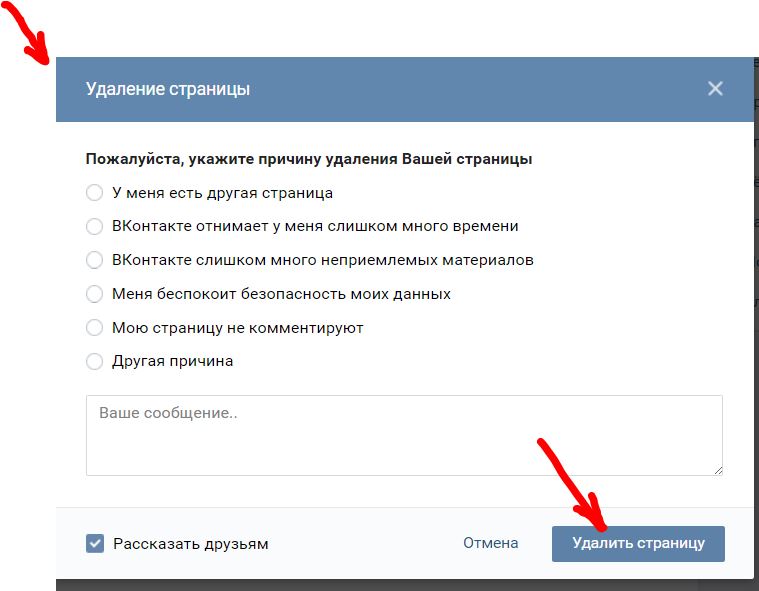
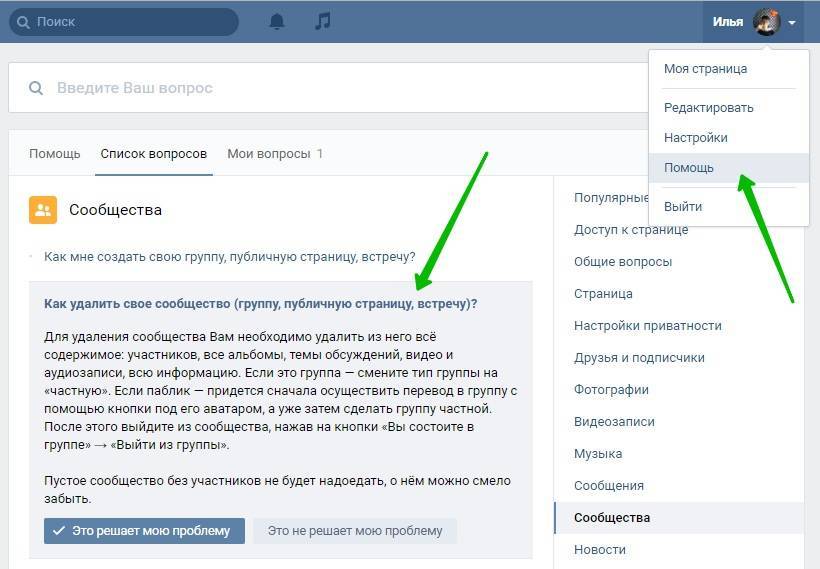 При этом надо понимать, что информация удалится только с вашего аккаунта, у собеседника вся эта переписка останется.
При этом надо понимать, что информация удалится только с вашего аккаунта, у собеседника вся эта переписка останется.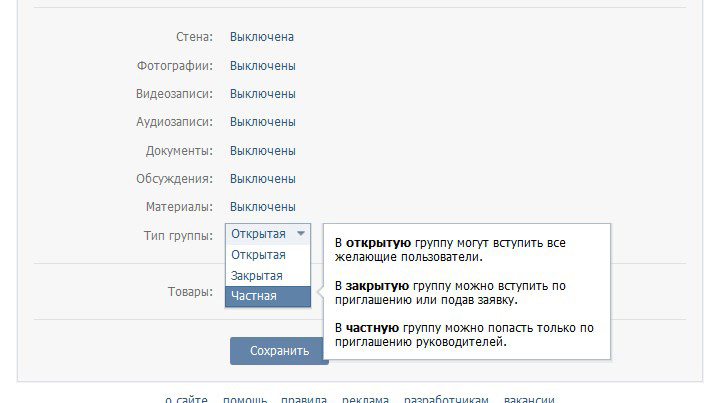
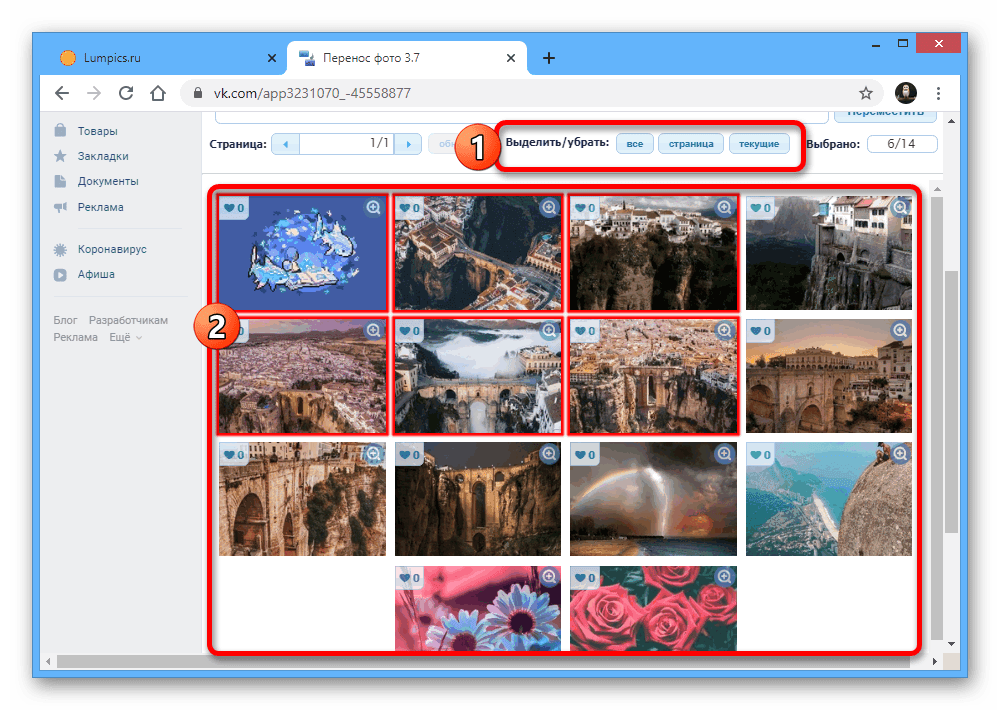
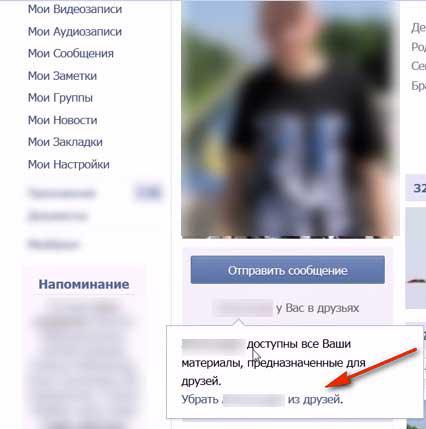
 Теперь письма удалятся с обеих страниц пользователей.
Теперь письма удалятся с обеих страниц пользователей.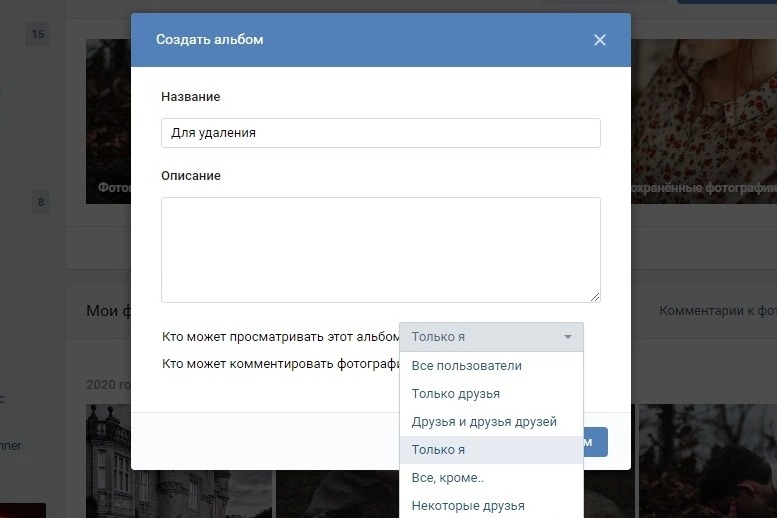
 При этом надо понимать, что информация удалится только с вашего аккаунта, у собеседника вся эта переписка останется.
При этом надо понимать, что информация удалится только с вашего аккаунта, у собеседника вся эта переписка останется.

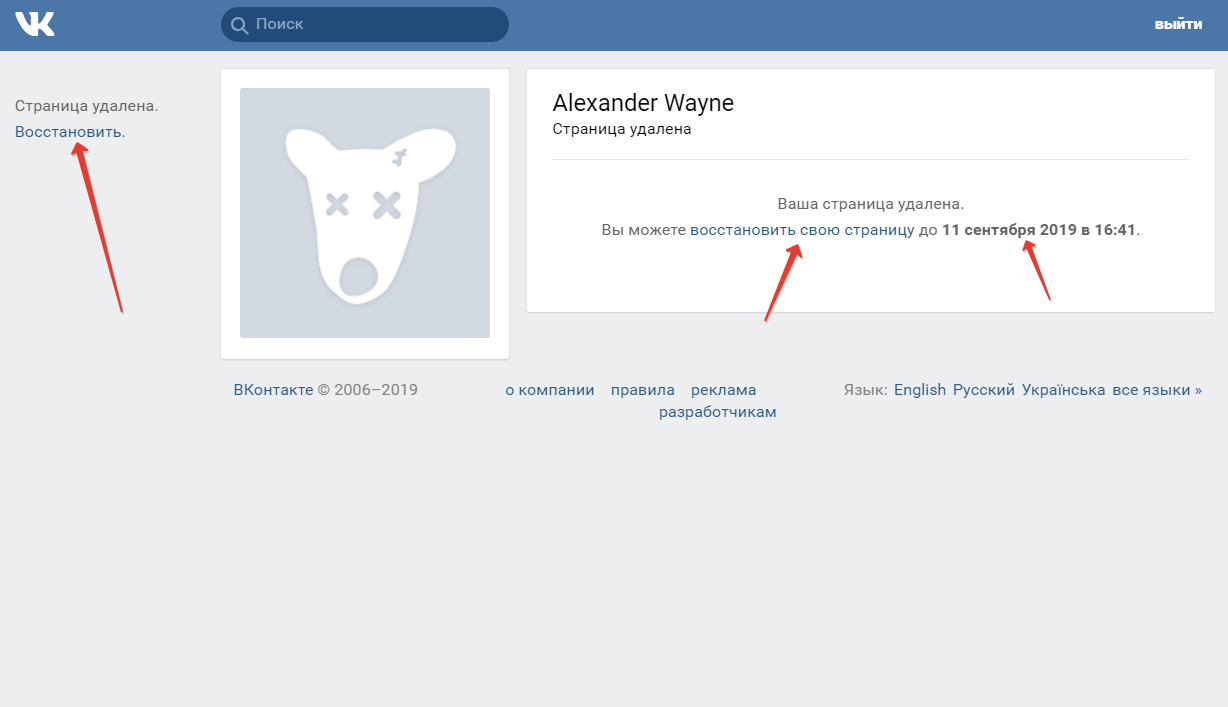
 Вам нужно будет
удалите фотографии из Веб-альбомов Picasa.
Вам нужно будет
удалите фотографии из Веб-альбомов Picasa.